
DocuCentre SC2020
Basic Operation Guide
This manual describes the basic operations for using this machine.
DocuCentre SC2020
Οδηγός βασικής λειτουργίας
Το παρόν εγχειρίδιο περιγράφει τις βασικές λειτουργίες για τη χρήση αυτού του μηχανήματος.
1
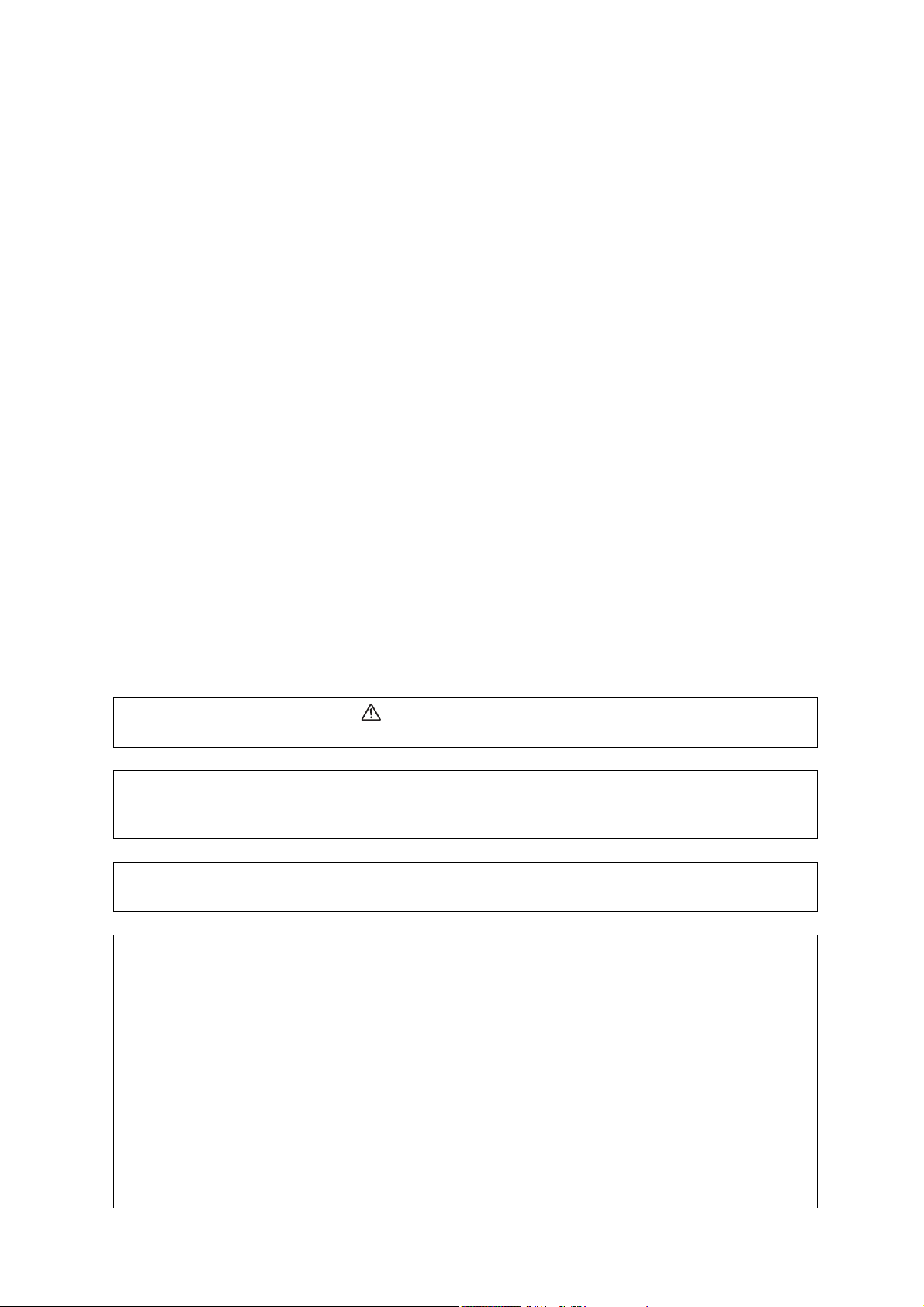
Το Windows είναι σήμα κατατεθέν της Microsoft Corporation στις Ηνωμένες Πολιτείες ή/και σε άλλες χώρες.
Όλα τα ονόματα προϊόντων/οι εμπορικές ονομασίες είναι εμπορικά σήματα ή σήματα κατατεθέντα των
αντίστοιχων κατόχων.
Τα στιγμιότυπα οθόνης των προϊόντων Microsoft επανεκτυπώθηκαν με την άδεια της Microsoft Corporation.
Στο παρόν εγχειρίδιο, το σύμβολο προηγείται από τις οδηγίες ασφαλείας.
Να διαβάζετε και να ακολουθείτε πάντα τις οδηγίες πριν εκτελέσετε τις απαιτούμενες διαδικασίες.
&εδομένου ότι το φωτοαντιγραφικό μηχάνημα περιλαμβάνει μια λειτουργία που έχει σχεδιαστεί για την
αποφυγή πλαστογράφησης συγκεκριμένων εγγράφων, ενδέχεται σε σπάνιες περιπτώσεις να μην
επιτυγχάνονται τα επιθυμητά αποτελέσματα στα αντίγραφα.
Η Fuji Xerox δεν φέρει καμία ευθύνη για οποιαδήποτε λειτουργική βλάβη των μηχανημάτων που
οφείλεται σε ιούς υπολογιστών ή κακόβουλη εισβολή στους υπολογιστές.
Σημαντικό
1.Το παρόν εγχειρίδιο αποτελεί πνευματική ιδιοκτησία με επιφύλαξη παντός δικαιώματος. Σύμφωνα με
τους νόμους προστασίας της πνευματικής ιδιοκτησίας, δεν επιτρέπεται η αντιγραφή ή η τροποποίηση
του παρόντος εγχειριδίου εξ ολοκλήρου ή μέρους αυτού, χωρίς την έγγραφη συγκατάθεση του εκδότη.
2.Τα μέρη του παρόντος εγχειριδίου υπόκεινται σε αλλαγές χωρίς προηγούμενη ειδοποίηση.
3.Καλωσορίζουμε τυχόν σχόλια για ασάφειες, σφάλματα, παραλείψεις ή σελίδες που λείπουν.
4.Μην επιχειρείτε ποτέ οποιαδήποτε διαδικασία στο μηχάνημα η οποία δεν περιγράφεται συγκεκριμένα
στο παρόν εγχειρίδιο. Η μη εξουσιοδοτημένη λειτουργία μπορεί να προκαλέσει βλάβες ή ατυχήματα.
Η Fuji Xerox δεν φέρει καμία ευθύνη για τυχόν προβλήματα που προκύπτουν από τη μη
εξουσιοδοτημένη λειτουργία του εξοπλισμού.
Η εξαγωγή αυτού του προϊόντος ελέγχεται αυστηρά σύμφωνα με τη νομοθεσία περί Συναλλάγματος
και Εξωτερικού εμπορίου της Ιαπωνίας ή/και τους κανονισμούς ελέγχου των εξαγωγών των Ηνωμένων
Πολιτειών.
Το XEROX με το εικονιστικό σήμα και το CentreWare αποτελούν εμπορικά σήματα ή σήματα κατατεθέντα της
Xerox Corporation στις ΗΠΑ ή της Fuji Xerox Co., Ltd.
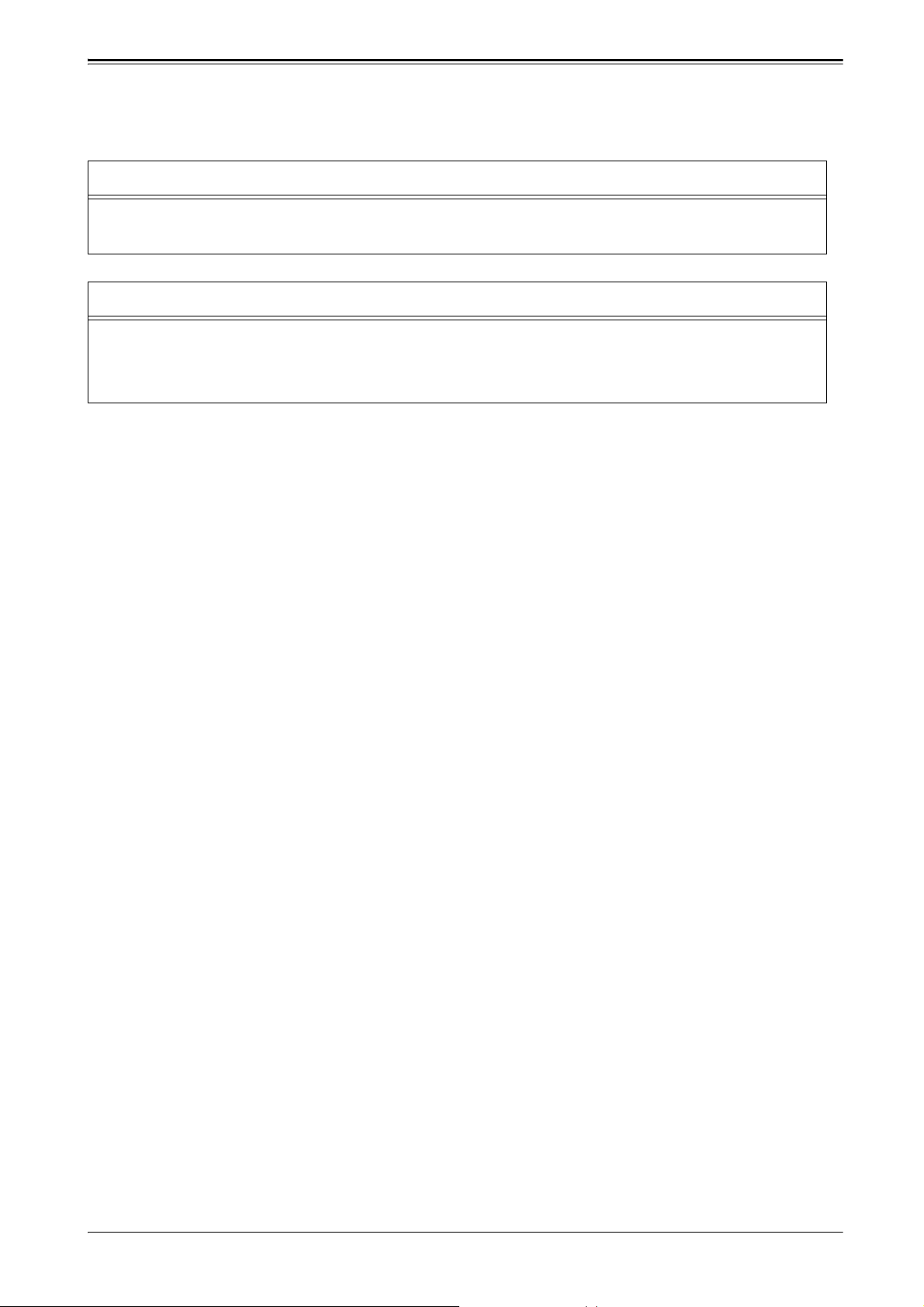
Λειτουργίες που απαιτούν προαιρετικό εξοπλισμό
Για τη χρήση των ακόλουθων λειτουργιών απαιτείται προαιρετικός εξοπλισμός. Για περισσότερες
πληροφορίες, επικοινωνήστε με το Κέντρο υποστήριξης πελατών μας.
Φαξ
Φαξ
Άμεσο φαξ
Προαιρετικός εξοπλισμός
Κιτ φαξ
Μονάδα ενός δίσκου
Κλείδωμα δίσκου
3
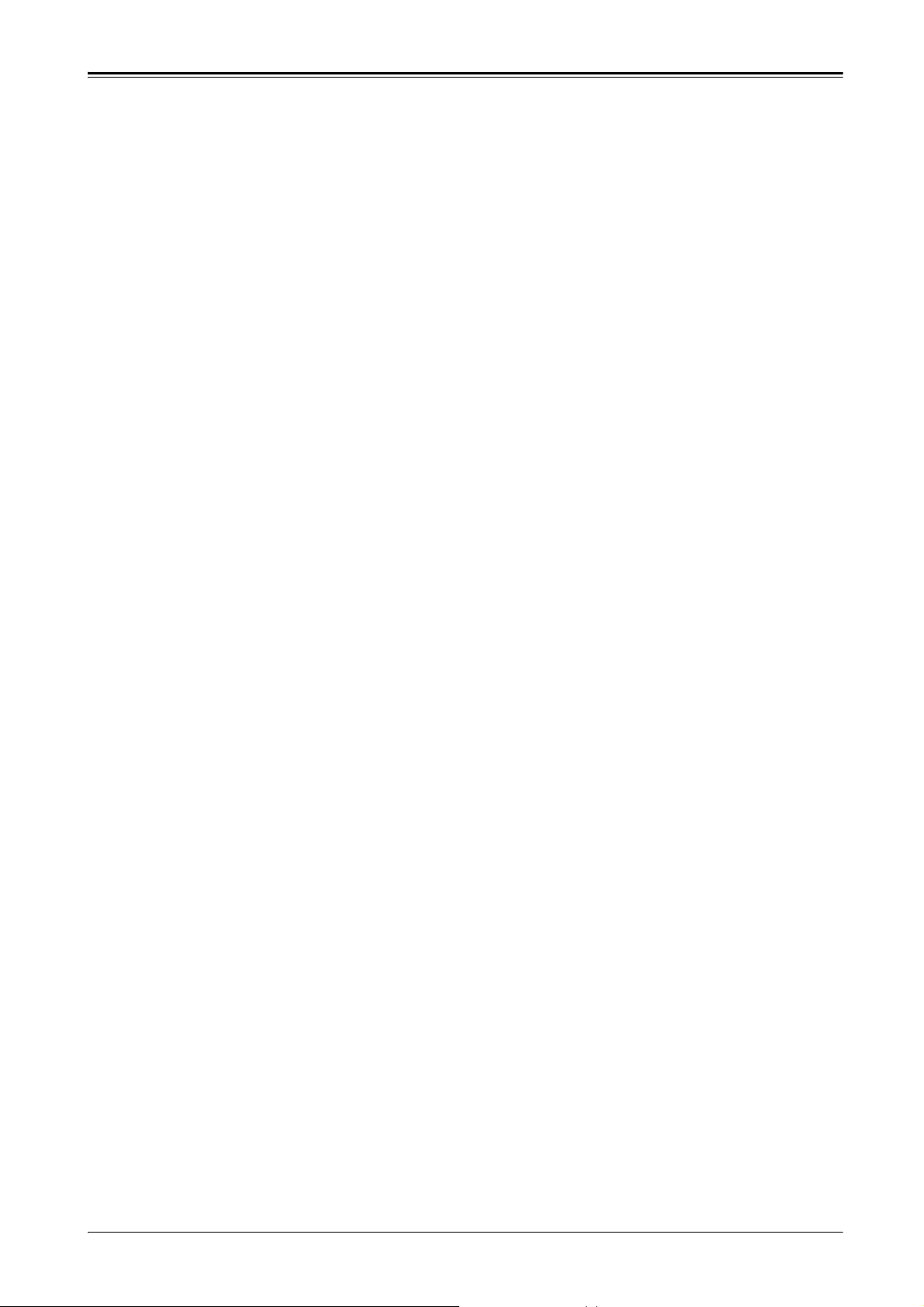
Πίνακας περιεχομένων
Λειτουργίες που απαιτούν προαιρετικό εξοπλισμό .............................................................. 3
Πίνακας περιεχομένων ..................................................................................................................... 4
Πρόλογος ................................................................................................................................................ 5
Πρόλογος .............................................................................................................................. 5
Τύποι εγχειριδίων...............................................................................................................5
Κύριες λειτουργίες στον Πίνακα ελέγχου .................................................................................. 7
Ενημερωτικοί δείκτες......................................................................................................................... 8
Πριν τη χρήση του μηχανήματος................................................................................................10
Σημειώσεις ασφαλείας ..................................................................................................10
Κανονισμοί..........................................................................................................................18
Περιβάλλον ........................................................................................................................18
Νομική σημείωση............................................................................................................18
Εργασίες προετοιμασίας ................................................................................................................19
Τύποι χαρτιού ..................................................................................................................
Τοποθέτηση χαρτιού......................................................................................................20
Τοποθέτηση εγγράφου .................................................................................................22
Αντιγραφή ............................................................................................................................................24
Πώς να παράγετε φωτοαντίγραφα..........................................................................24
Αντιγραφή ταυτότητας..................................................................................................25
&ημιουργία αντιγράφων διπλής όψης....................................................................26
Ταξινόμηση εξόδου.........................................................................................................27
&ημιουργία αντιγράφων σε σμίκρυνση ή μεγέθυνση ......................................28
Αντιγραφή δύο σελίδων σε ένα φύλλο...................................................................29
Εκτύπωση.............................................................................................................................................30
Πώς να εκτυπώνετε........................................................................................................30
Σάρωση..................................................................................................................................................31
Εισαγωγή σαρωμένων δεδομένων μέσω εφαρμογής......................................31
Αποστολή σαρωμένων δεδομένων μέσω e-mail ...............................................32
Αποστολή σαρωμένων δεδομένων σε υπολογιστή (&ίκτυο) ........................33
.19
Φαξ ..........................................................................................................................................................34
Πώς να χρησιμοποιείτε το φαξ..................................................................................34
Καταχώρηση στο Βιβλίο διευθύνσεων...................................................................36
Επίλυση προβλημάτων...................................................................................................................37
Εμπλοκές χαρτιού............................................................................................................37
Εμπλοκές εγγράφων.......................................................................................................38
Κωδικός σφάλματος.......................................................................................................39
Ευρετήριο .............................................................................................................................................49
4
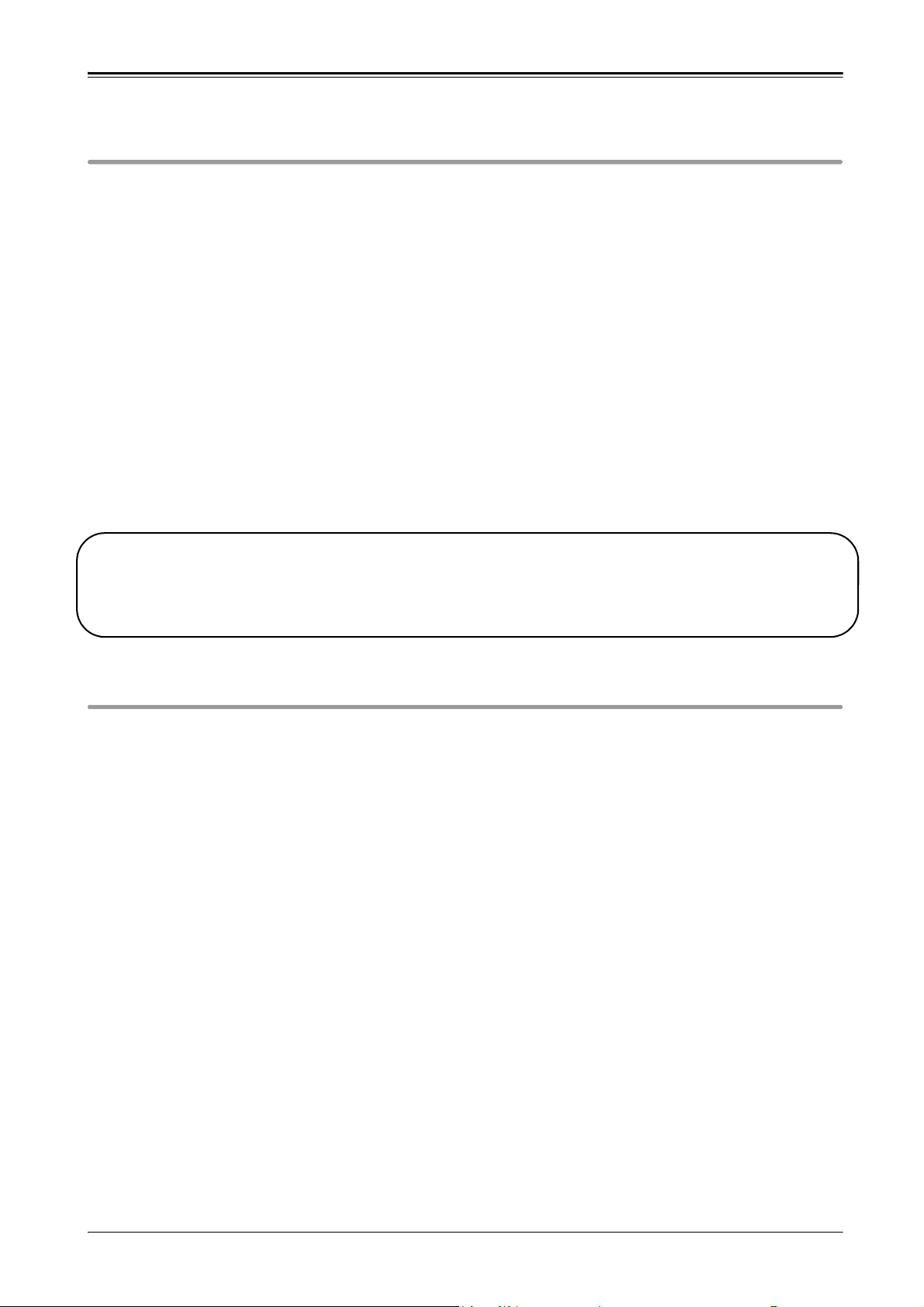
Πρόλογος
Πρόλογος
Σας ευχαριστούμε που επιλέξατε το DocuCentre SC2020 (εφ' εξής αποκαλούμενο «το μηχάνημα»).
Αυτός ο οδηγός περιγράφει τον τρόπο λειτουργίας του μηχανήματος και τις προφυλάξεις που
πρέπει να ακολουθείτε κατά τη λειτουργία του. Για να αξιοποιήσετε στο έπακρο το μηχάνημα και
για να το χρησιμοποιείτε αποτελεσματικά, διαβάστε αυτόν τον οδηγό πριν τη χρήση.
Σε αυτόν τον οδηγό θεωρείται ότι έχετε βασικές γνώσεις του λειτουργικού περιβάλλοντος του
προσωπικού υπολογιστή που χρησιμοποιείτε καθώς και των περιβαλλόντων δικτύου. Για
πληροφορίες σχετικά με το περιβάλλον του προσωπικού υπολογιστή που χρησιμοποιείτε και τις
βασικές γνώσεις και τις λειτουργίες των περιβαλλόντων δικτύου, ανατρέξτε στα εγχειρίδια που
παρέχονται με τον προσωπικό υπολογιστή, το λειτουργικό σύστημα και το σύστημα δικτύου.
Αφού διαβάσετε τον παρόντα οδηγό, φυλάξτε τον κάπου κοντά σας για γρήγορη αναφορά.
Θα σας είναι χρήσιμος σε περίπτωση που ξεχάσετε πώς να εκτελείτε κάποιες λειτουργίες ή αν
προκύψει ένα πρόβλημα με το μηχάνημα.
Για αναλυτικές πληροφορίες σχετικά με αυτό το μηχάνημα, ανατρέξτε στον «Οδηγό χρήστη» που
περιλαμβάνεται στο Κιτ CD Προγράμματος οδήγησης που παρέχεται με αυτό το μηχάνημα.
Όταν χρησιμοποιείτε αυτό το μηχάνημα, συνιστούμε να αλλάξετε την ταυτότητα χρήστη και
τον κωδικό πρόσβασης του διαχειριστή συστήματος αμέσως μετά την εγκατάσταση του
μηχανήματος. Για περισσότερες πληροφορίες σχετικά με την αλλαγή του κωδικού πρόσβασης,
ανατρέξτε στην ενότητα «9 Tools» > «Panel Lock Function» στον Οδηγό χρήστη.
Τύποι εγχειριδίων
Οι ακόλουθοι οδηγοί παρέχονται μαζί με το μηχάνημα.
Συνοδευτικά εγχειρίδια
Οδηγός βασικής λειτουργίας (αυτός ο οδηγός) (Φυλλάδιο) (Κιτ CD Προγράμματος
οδήγησης)
Ο οδηγός περιγράφει μια γρήγορη αναφορά για τις βασικές λειτουργίες, την
καθημερινή συντήρηση και την επίλυση προβλημάτων για αυτό το μηχάνημα.
Οδηγός χρήστη (Κιτ CD Προγράμματος οδήγησης)
Ο οδηγός περιγράφει τον τρόπο χρήσης των λειτουργιών αντιγραφής, εκτύπωσης,
φαξ και σάρωσης καθώς επίσης και τον τρόπο τοποθέτησης του χαρτιού,
εκτέλεσης της καθημερινής συντήρησης, ρύθμισης της κατάστασης του
μηχανήματος, αντιμετώπισης προβλημάτων και ρύθμισης ενός δικτύου.
Εγχειρίδιο (HTML)
Το εγχειρίδιο περιγράφει τις διαδικασίες εγκατάστασης και ρύθμισης παραμέτρων
για τα προγράμματα οδήγησης και το περιβάλλον του εκτυπωτή. Αυτό το
εγχειρίδιο περιλαμβάνεται στο Κιτ CD Προγράμματος οδήγησης.
5
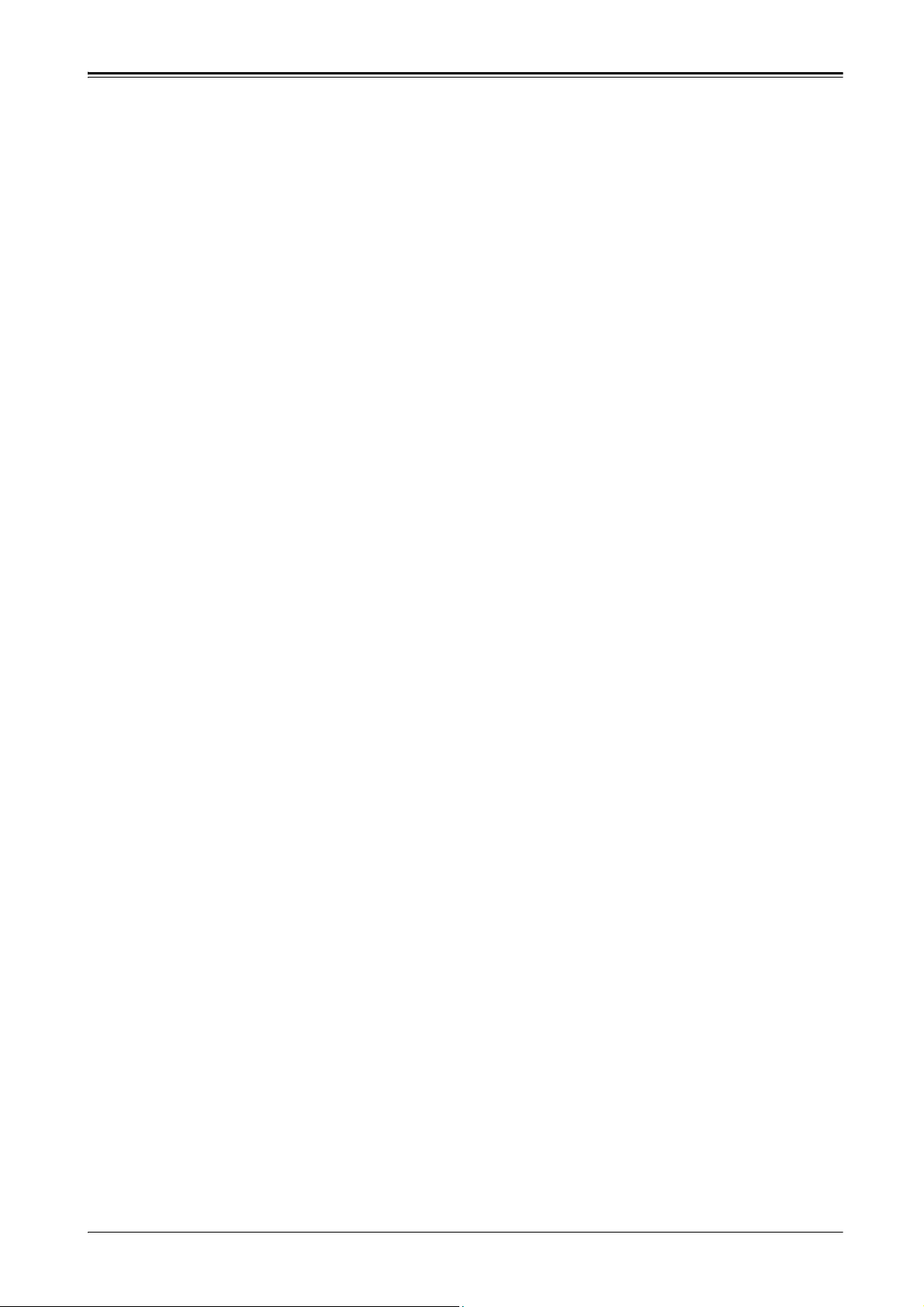
Πρόλογος
Βοήθεια προγράμματος οδήγησης εκτύπωσης
Οδηγοί για τον προαιρετικό εξοπλισμό
Η βοήθεια περιγράφει τις λειτουργίες και τις δυνατότητες εκτύπωσης.
Υπάρχει διαθέσιμος προαιρετικός εξοπλισμός για αυτό το μηχάνημα. Ο προαιρετικός
εξοπλισμός διατίθεται με έναν οδηγό για τη διαδικασία εγκατάστασης που παρέχει
πληροφορίες σχετικά με την εγκατάσταση και ρύθμιση του προϊόντος και άλλες
λεπτομέρειες.
6
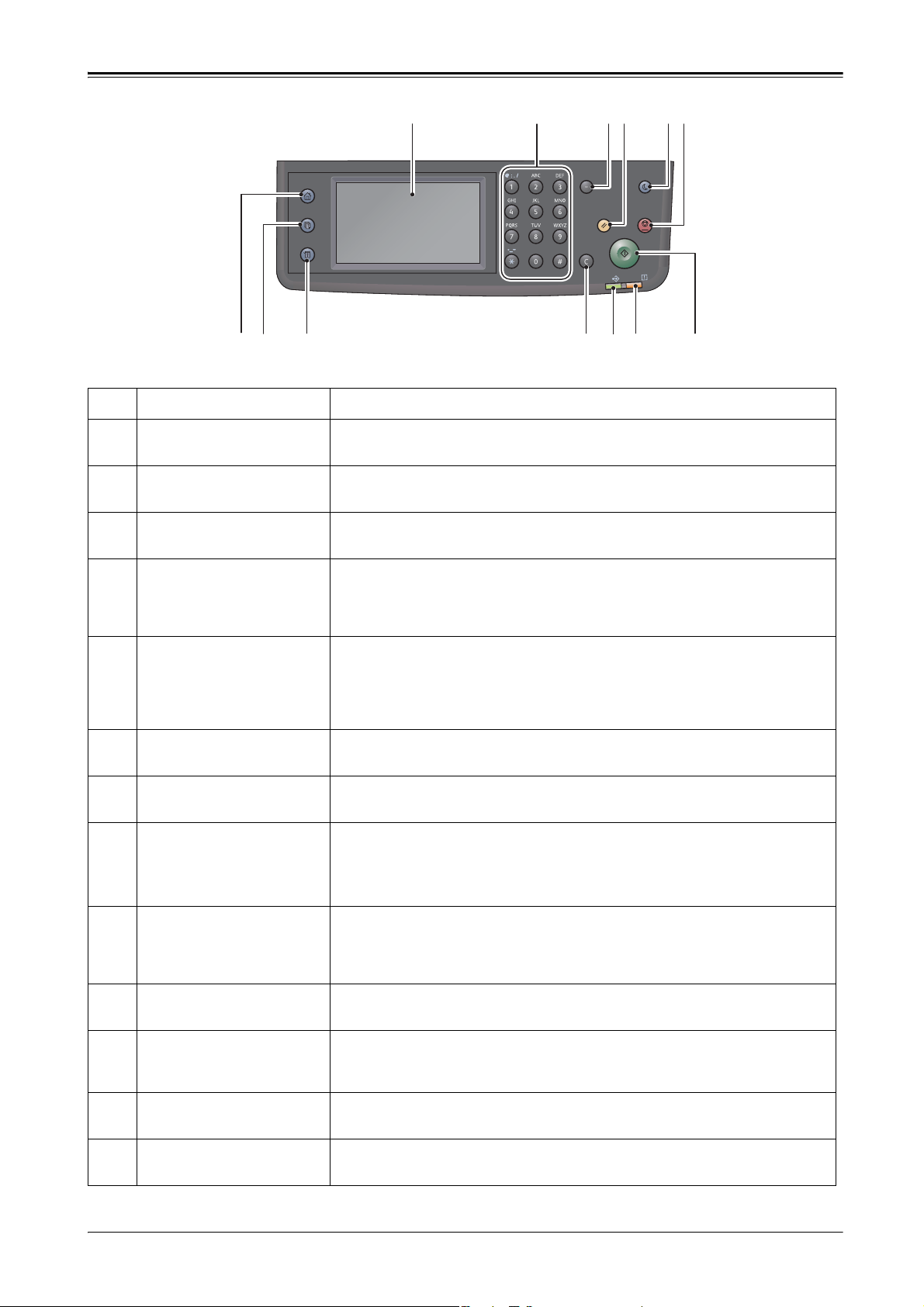
Κύριες λειτουργίες στον Πίνακα ελέγχου
123456
Services Home
Job Status
Machine Status
Redial/Pause
Power Saver
Clear All Stop
Start
Error
Data
78910111213
Αρ. Εξάρτημα Λειτουργία
1 Οθόνη αφής Εμφανίζει τα στοιχεία μενού λειτουργιών και τα μηνύματα κατάστασης
του μηχανήματος.
2 Αριθμητικό πληκτρολόγιο Πατήστε αυτά τα κουμπιά για να εισαγάγετε αριθμούς (όπως τον αριθμό
αντιγράφων) ή κείμενο.
3 Κουμπί <Επανάκληση /
Παύση>
4 Κουμπί <Εκκαθάριση
όλων>
Πατήστε αυτό το κουμπί για να εισαγάγετε μια παύση ανάμεσα στους
αριθμούς όταν εισαγάγετε τον αριθμό ενός παραλήπτη.
Πατήστε αυτό το κουμπί για επαναφορά των εμφανιζόμενων ρυθμίσεων
κάθε λειτουργίας στις προεπιλεγμένες τιμές ή για εκκαθάριση των
καταχωρημένων αριθμών. Η ρύθμιση επιστρέφει στην ίδια κατάσταση
όπως όταν είναι ενεργοποιημένο το μηχάνημα.
5 Κουμπί <Εξοικονόμηση
ενέργειας>
Ανάβει όταν το μηχάνημα εισέρχεται σε λειτουργία Εξοικονόμησης
ενέργειας για λιγότερη κατανάλωση ενέργειας όταν το μηχάνημα
παραμένει αδρανές για λίγο διάστημα. Μπορείτε επίσης να πατήσετε αυτό
το κουμπί για να εισέλθει ή να εξέλθει το μηχάνημα από τη λειτουργία
Εξοικονόμησης ενέργειας.
6 Κουμπί <&ιακοπή> Πατήστε αυτό το κουμπί για να ακυρώσετε μια τρέχουσα εργασία ή μια
εργασία που απέτυχε.
7 Κουμπί <Έναρξη> Πατήστε αυτό το κουμπί για να ξεκινήσει η σάρωση εγγράφων ή να
επιβεβαιώσετε την τιμή κάθε ρύθμισης.
8 Λυχνία <Σφάλμα> Αναβοσβήνει αν παρουσιαστεί σφάλμα συστήματος.
Αυτή η ένδειξη ανάβει όταν παρουσιαστεί ένα άλλο πρόβλημα εκτός
σφάλματος συστήματος, συμπεριλαμβανομένων εμπλοκών χαρτιού και
εξάντλησης του χαρτιού.
9 Λυχνία <&εδομένα> Αναβοσβήνει όταν το μηχάνημα στέλνει προς ή λαμβάνει δεδομένα από
ένα σύστημα-πελάτη. Η ένδειξη ανάβει όταν αποθηκεύονται δεδομένα
στη μνήμη του μηχανήματος ή όταν το μηχάνημα λαμβάνει φαξ που είναι
σε αναμονή για εκτύπωση.
10 Κουμπί <C> (Εκκαθάριση) Πατήστε αυτό το κουμπί για να διαγράψετε μια αριθμητική τιμή που έχετε
εισαγάγει.
11 Κουμπί <Κατάσταση
μηχανήματος>
Πατήστε αυτό το κουμπί για να εκτυπώσετε αναφορές και να ελέγξετε τις
πληροφορίες για το μηχάνημα, όπως την κατάσταση των αναλωσίμων και
τη διεύθυνση IP του μηχανήματος.
12 Κουμπί <Κατάσταση
εργασίας>
13 Κουμπί <Αρχική οθόνη
υπηρεσιών>
Πατήστε αυτό το κουμπί για να ελέγξετε/ακυρώσετε μια τρέχουσα
εργασία ή μια εργασία που εκκρεμεί.
Πατήστε αυτό το κουμπί για να εμφανιστεί η Αρχική οθόνη υπηρεσιών.
7
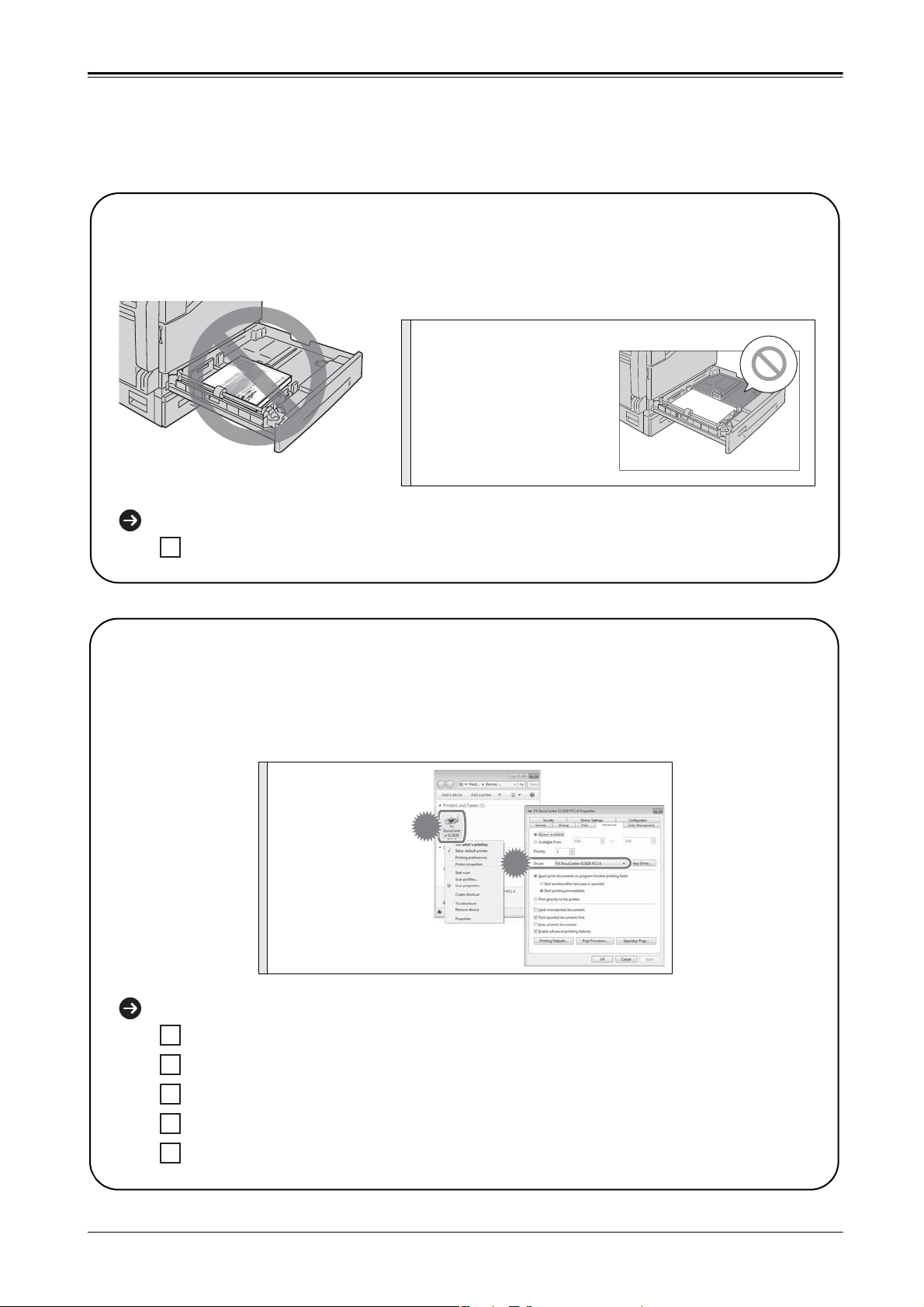
Ενημερωτικοί δείκτες
OK!
OK!
Με την τακτική χρήση πολυλειτουργικών μηχανημάτων, το να γνωρίζετε ορισμένα πράγματα
μπορεί να σας βοηθήσει να αποφύγετε προβλήματα και να χρησιμοποιείτε το μηχάνημα πιο άνετα.
&ιαβάστε αυτόν τον οδηγό πριν χρησιμοποιήσετε το μηχάνημα.
Τοποθετείτε χαρτί μόνο μέσα σε ένα δίσκο
Βεβαιωθείτε ότι δεν υπάρχει κανένα αντικείμενο εκτός από χαρτί μέσα στους δίσκους.
Μην τοποθετείτε κανέναν
οδηγό ή άλλα αντικείμενα
στον κενό χώρο (έξω από
τους οδηγούς χαρτιού).
Μπορείτε να αποφύγετε την ακόλουθη περίπτωση προβλήματος:
Πρόκληση θορύβου στα αριστερά του μηχανήματος.
Χρησιμοποιείτε το σωστό πρόγραμμα οδήγησης εκτυπωτή;
Όταν χρησιμοποιείτε το νέο πολυλειτουργικό μηχάνημα, πρέπει να εγκαταστήσετε το νέο
πρόγραμμα οδήγησης εκτυπωτή. Εγκαταστήστε το νέο πρόγραμμα οδήγησης για αυτό το
μηχάνημα (DocuCentre SC2020).
Ελέγξτε το
πρόγραμμα
οδήγησης
εκτυπωτή που έχει
εγκατασταθεί στον
υπολογιστή σας.
Μπορείτε να αποφύγετε τις ακόλουθες περιπτώσεις προβλημάτων:
Εκτυπώνονται μη αναγνώσιμοι χαρακτήρες.
Εκτυπώνονται περιττές γραμμές.
Λείπει ένα τμήμα του ειδώλου.
Εμφανίστηκε σφάλμα και δεν είναι δυνατή η εκτύπωση.
Τα είδωλα εκτυπώνονται με διαφορετικούς τόνους.
8
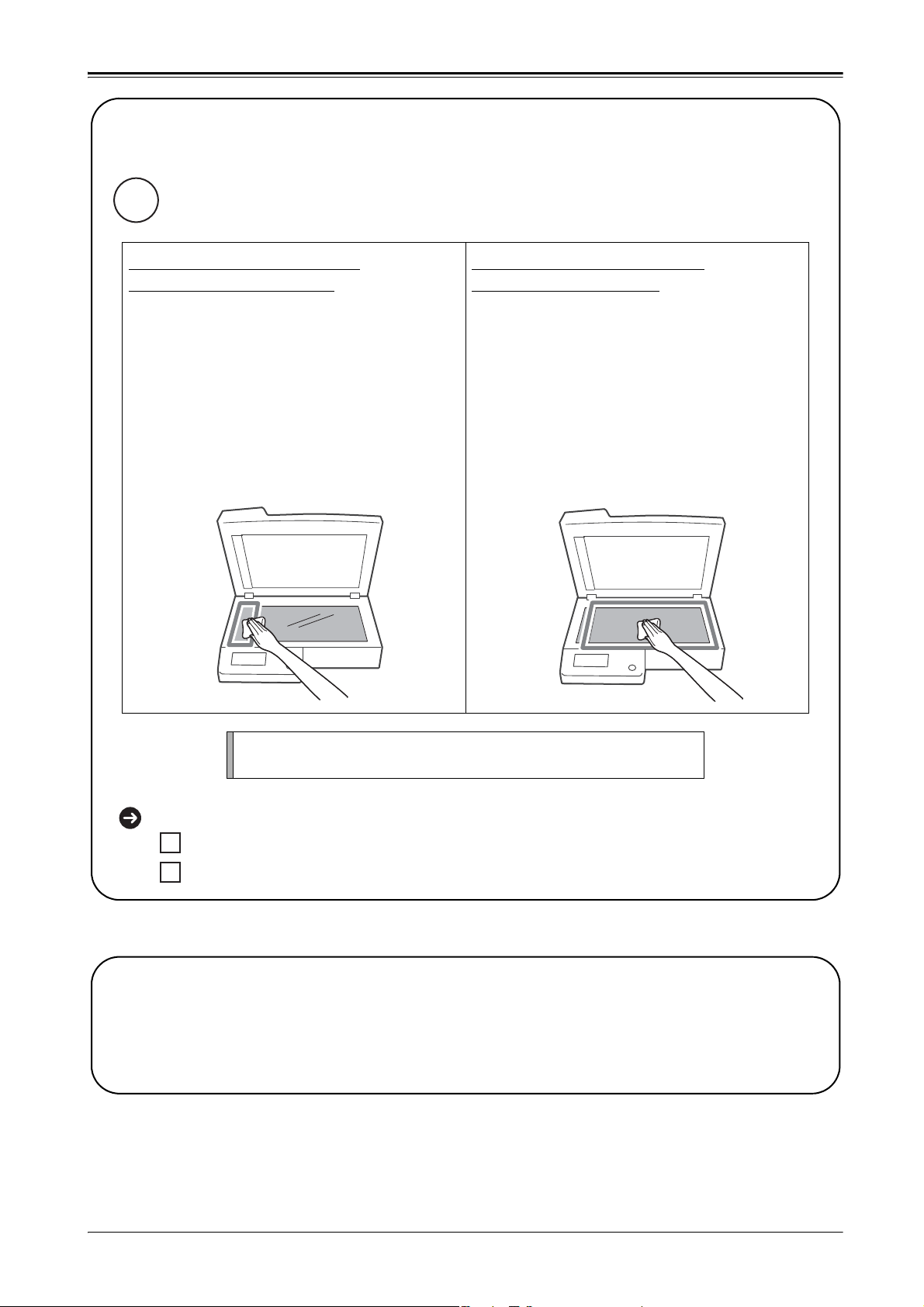
Ενημερωτικοί δείκτες
Υπόδειξη
Καθαρίστε τη γυάλινη επιφάνεια για καθαρά αντίγραφα!
Ελέγξτε τη γυάλινη επιφάνεια πριν αρχίσετε την αντιγραφή.
Ακόμα και όταν χρησιμοποιείτε τον τροφοδότη εγγράφων, εάν η γυάλινη επιφάνεια
έχει ακαθαρσίες μπορεί το αποτέλεσμα να μην είναι ικανοποιητικό.
Όταν χρησιμοποιείτε τον
τροφοδότη εγγράφων:
Καθαρίστε τη στενή γυάλινη λωρίδα
στα αριστερά της επιφάνειας
σάρωσης. Σκουπίστε πρώτα τη
γυάλινη επιφάνεια με ένα μαλακό
και υγρό πανί και, στη συνέχεια,
σκουπίστε την με ένα μαλακό και
στεγνό πανί.
Όταν χρησιμοποιείτε την
επιφάνεια σάρωσης:
Καθαρίστε την επιφάνεια σάρωσης.
Σκουπίστε πρώτα τη γυάλινη
επιφάνεια με ένα μαλακό και υγρό
πανί και, στη συνέχεια, σκουπίστε
την με ένα μαλακό και στεγνό πανί.
Κοιτώντας πάνω από τη γυάλινη επιφάνεια από μπροστά και από τις
γωνίες θα εντοπίσετε καλύτερα οποιεσδήποτε ακαθαρσίες.
Μπορείτε να αποφύγετε τις ακόλουθες περιπτώσεις προβλημάτων:
Το αντίγραφο έχει μαύρες γραμμές όταν χρησιμοποιείτε τον τροφοδότη εγγράφων.
Το αντίγραφο έχει μαύρες κουκίδες όταν χρησιμοποιείτε την επιφάνεια σάρωσης.
Σημειώσεις σχετικά με την ενεργοποίηση/απενεργοποίηση (ON/OFF)
του μηχανήματος
Κατά την επανεκκίνηση του μηχανήματος, περιμένετε 10 δευτερόλεπτα πριν
το ενεργοποιήσετε.
9
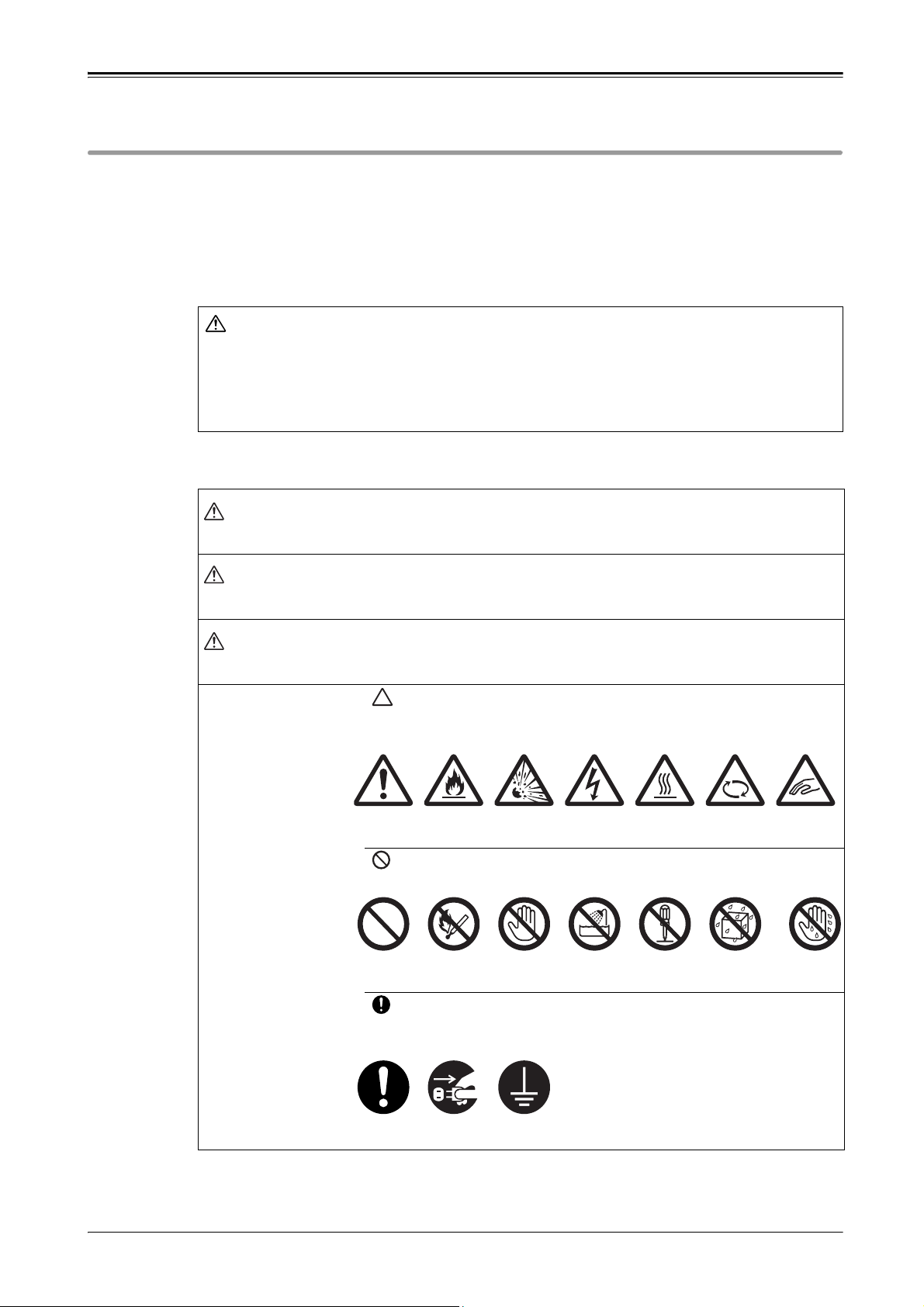
Πριν τη χρήση του μηχανήματος
ΠΡΟΕΙΟΠΟIΗΣΗ
KΙΝΥΝΟΣ
Προσοχή Εύφλεκτο Κίνδυνος
έκρηξης
Κίνδυνος
ηλεκτροπληξίας
Επιφάνεια
υψηλής
θερμοκρασίας
Αντικείμενο που
μετακινείται
Πιάσιμο
δαχτύλων
Απαγορεύεται Μην ανάβετε
φωτιά
Μην
αγγίζετε
Μην
χρησιμοποιείτε
στο μπάνιο
Μην
σκίζετε
Προφυλάσσετε
από την
υγρασία
Μην αγγίζετε
ποτέ με υγρά
χέρια
Οδηγίες Βγάλτε την
πρίζα
Εφαρμόστε
γείωση
Σημειώσεις ασφαλείας
Πριν χρησιμοποιήσετε αυτό το προϊόν, διαβάστε προσεκτικά τις «Σημειώσεις ασφαλείας»
για χρήση με ασφάλεια.
Αυτό το προϊόν και τα προτεινόμενα αναλώσιμα έχουν δοκιμαστεί και έχει διαπιστωθεί η
συμμόρφωσή τους με αυστηρές απαιτήσεις ασφαλείας μεταξύ των οποίων και εγκρίσεις
οργανισμών ασφαλείας και η συμμόρφωσή τους με περιβαλλοντικά πρότυπα.
Ακολουθήστε τις παρακάτω οδηγίες για χρήση με ασφάλεια.
Οποιαδήποτε μη εξουσιοδοτημένη μετατροπή συμπεριλαμβανομένης της προσθήκης
νέων λειτουργιών ή η σύνδεση με εξωτερικές συσκευές ενδέχεται να μην καλύπτονται
από την εγγύηση του προϊόντος. Επικοινωνήστε με τον τοπικό αντιπρόσωπο της Fuji
Xerox για περισσότερες πληροφορίες.
Ακολουθήστε όλες τις προειδοποιήσεις που επισημαίνονται στο προϊόν. Τα σήματα
προειδοποίησης σημαίνουν τα ακόλουθα:
Χρησιμοποιείται για στοιχεία που αν δεν ακολουθήσετε αυστηρά τις
οδηγίες, μπορεί να οδηγήσει σε θάνατο ή σοβαρούς τραυματισμούς και
η πιθανότητα να συμβεί αυτό είναι σχετικά υψηλή.
ΠΡΟΕΙΟΠΟΙΗΣΗ
ΠΡΟΣΟΧΗ
Χρησιμοποιείται για στοιχεία που αν δεν ακολουθήσετε αυστηρά τις
οδηγίες, μπορεί να οδηγήσει σε σοβαρούς τραυματισμούς.
Χρησιμοποιείται για στοιχεία που αν δεν ακολουθήσετε αυστηρά τις
οδηγίες, μπορεί να προκληθούν τραυματισμοί στο χρήστη ή ζημιές στο
μηχάνημα.
: Ένα σύμβολο για στοιχεία στα οποία πρέπει να δώσετε προσοχή
κατά το χειρισμό του μηχανήματος. Ακολουθήστε προσεκτικά τις
οδηγίες για ασφαλή χρήση του μηχανήματος.
: Ένα σύμβολο για απαγορευμένα στοιχεία. Ακολουθήστε προσεκτικά
τις οδηγίες για να αποφύγετε τυχόν επικίνδυνες ενέργειες.
: Ένα σύμβολο για στοιχεία που πρέπει να εκτελεστούν. Ακολουθήστε
τις οδηγίες προσεκτικά για να εκτελέσετε αυτές τις σημαντικές
εργασίες.
10
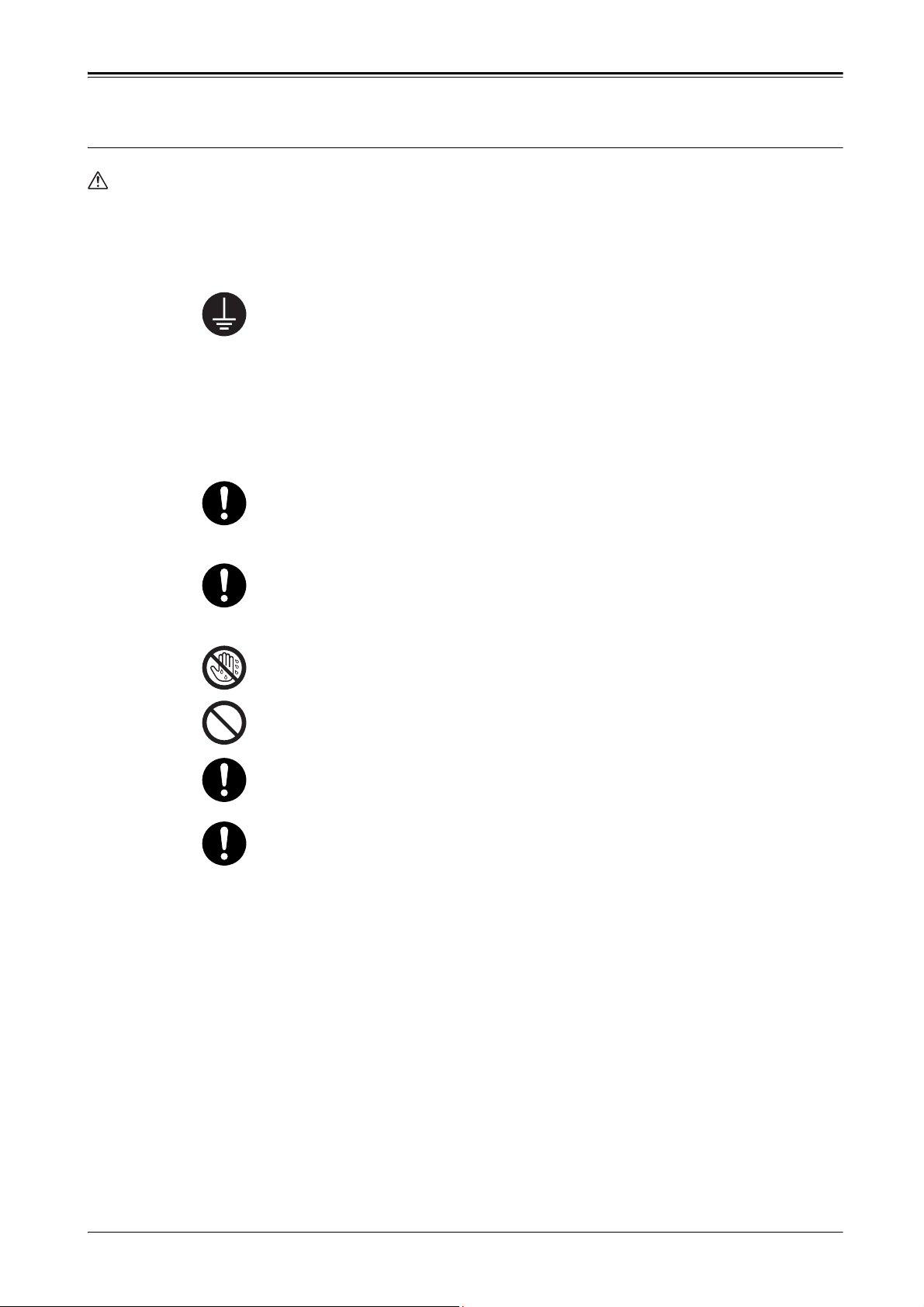
Ηλεκτρική ασφάλεια
ΠΡΟΕΙΟΠΟΙΗΣΗ
Αυτό το προϊόν θα πρέπει να λειτουργεί με την πηγή ηλεκτρικής ενέργειας που
υποδεικνύεται στην πλακέτα δεδομένων του προϊόντος. Συμβουλευθείτε τον τοπικό
πάροχο ηλεκτρικής ενέργειας για να ελέγξετε αν η πηγή ηλεκτρικής ενέργειας που
διαθέτετε πληροί τις απαιτήσεις.
ΠΡΟΕΙ&ΟΠΟΙΗΣΗ: Συνδέστε αυτό το προϊόν με ένα προστατευτικό κύκλωμα γείωσης.
Αυτό το προϊόν είναι εξοπλισμένο με βύσμα (φις) που έχει έναν ακροδέκτη
προστατευτικής γείωσης. Το φις ταιριάζει μόνο σε μια ηλεκτρική πρίζα με γείωση.
Αυτό είναι χαρακτηριστικό ασφαλείας. Αν το φις δεν ταιριάζει στην πρίζα,
επικοινωνήστε με έναν ηλεκτρολόγο για να αντικαταστήσετε την πρίζα ώστε να
αποφύγετε τον κίνδυνο ηλεκτροπληξίας. Μην χρησιμοποιείτε ποτέ ένα φις
προσαρμογέα με γείωση για να συνδέσετε το προϊόν σε ηλεκτρική πρίζα που δεν
διαθέτει ακροδέκτη σύνδεσης γείωσης.
Η ακατάλληλη σύνδεση ενός αγωγού γείωσης μπορεί να προκαλέσει ηλεκτροπληξία.
Συνδέστε το καλώδιο τροφοδοσίας απευθείας σε μια γειωμένη ηλεκτρική πρίζα.
Για να αποφύγετε την υπερθέρμανση και τον κίνδυνο πυρκαγιάς, μην
χρησιμοποιείτε καλώδιο επέκτασης ή πολύμπριζο. Συμβουλευτείτε τον τοπικό
αντιπρόσωπο της Fuji Xerox για να ελέγξετε αν μια πρίζα είναι γειωμένη.
Συνδέστε αυτό το προϊόν σε ένα κύκλωμα διακλάδωσης ή σε μια πρίζα με
μεγαλύτερη χωρητικότητα από την ονομαστική χωρητικότητα αμπέρ και την
τάση αυτού του προϊόντος. Ανατρέξτε στην πλακέτα δεδομένων στο πίσω μέρος
αυτού του προϊόντος για την ονομαστική χωρητικότητα αμπέρ και την τάση.
Μην αγγίζετε ποτέ το καλώδιο τροφοδοσίας με υγρά χέρια. Μπορεί να προκληθεί
ηλεκτροπληξία.
Πριν τη χρήση του μηχανήματος
Μην τοποθετείτε αντικείμενα πάνω στο καλώδιο τροφοδοσίας.
&ιατηρείτε πάντα καθαρό από σκόνη το φις. Το υγρό και σκονισμένο περιβάλλον
μπορεί να προκαλέσει στιγμιαίο ηλεκτρικό ρεύμα σε ένα βύσμα. Μπορεί να
προκαλέσει θερμότητα και τελικά πυρκαγιά.
Για να αποφύγετε τον κίνδυνο ηλεκτροπληξίας και πυρκαγιάς, χρησιμοποιείτε
μόνο το καλώδιο τροφοδοσίας που παρέχεται μαζί με αυτό το προϊόν ή τα
καλώδια που προσδιορίζει η Fuji Xerox.
Το καλώδιο τροφοδοσίας χρησιμοποιείται αποκλειστικά για αυτό το προϊόν.
Μην το χρησιμοποιήσετε για κανένα άλλο προϊόν.
Μην καταστρέφετε ή μετατρέπετε το καλώδιο τροφοδοσίας. Οι ζημιές και οι
μετατροπές ενδέχεται να δημιουργήσουν θερμότητα και τελικά να προκαλέσουν
ηλεκτροπληξία ή πυρκαγιά.
Αν το καλώδιο τροφοδοσίας είναι κατεστραμμένο ή τα μονωμένα καλώδια είναι
εκτεθειμένα, επικοινωνήστε με τον τοπικό αντιπρόσωπο της Fuji Xerox για να το
αντικαταστήσετε. Μην χρησιμοποιείτε ένα κατεστραμμένο ή μη μονωμένο
καλώδιο για να αποφύγετε τον κίνδυνο ηλεκτροπληξίας και πυρκαγιάς.
11
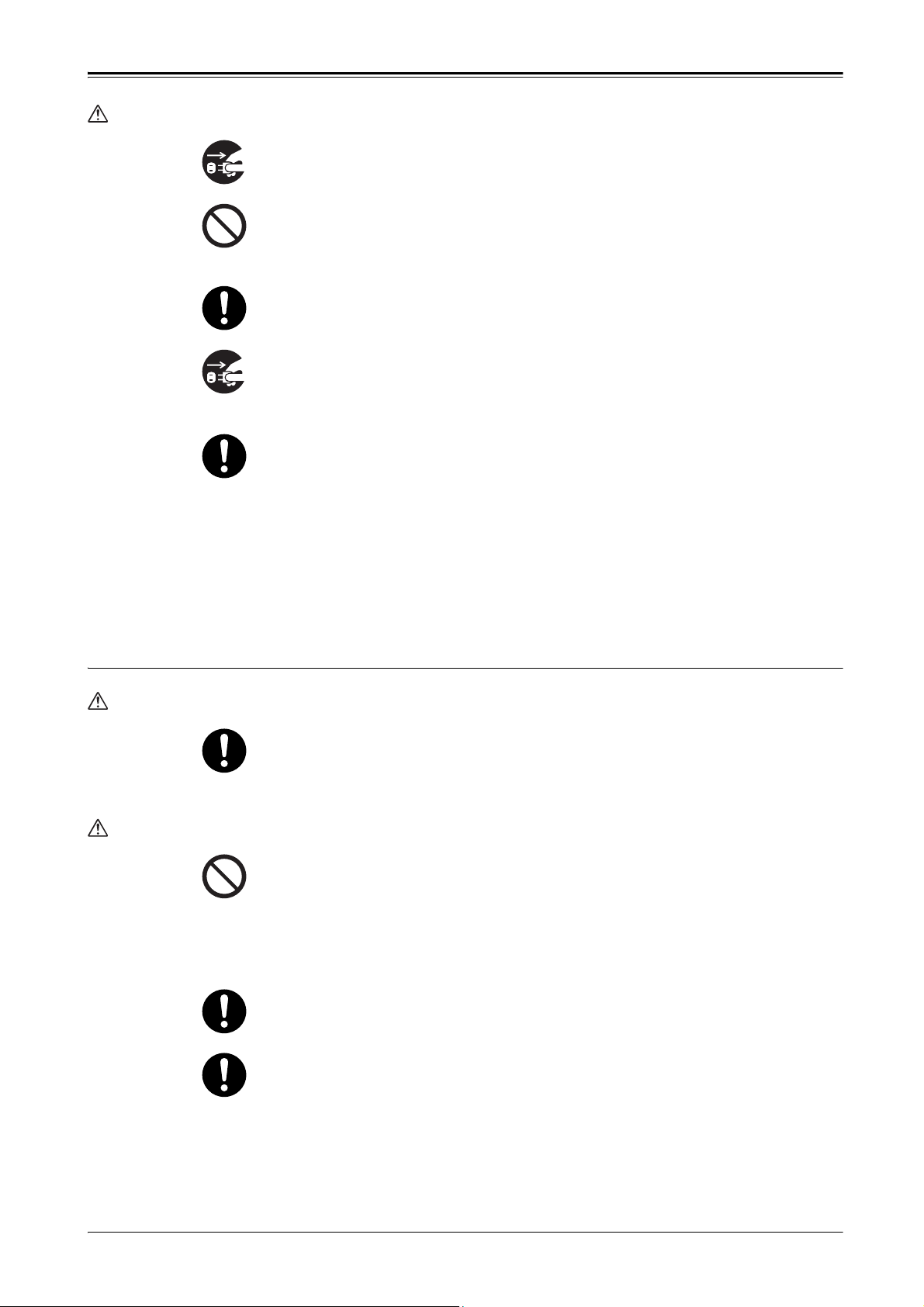
Πριν τη χρήση του μηχανήματος
ΠΡΟΣΟΧΗ
ΠΡΟΕΙΟΠΟΙΗΣΗ
ΠΡΟΣΟΧΗ
Όταν καθαρίζετε αυτό το προϊόν, απενεργοποιήστε το και βγάλτε το από την
πρίζα. Η πρόσβαση στο εσωτερικό του ενεργού μηχανήματος μπορεί να
προκαλέσει ηλεκτροπληξία.
Μην βγάζετε αυτό το προϊόν από την πρίζα και μην το ξανασυνδέετε στην πρίζα
ενώ είναι ενεργοποιημένο. Η σύνδεση και η αποσύνδεση από την πρίζα ενός
ενεργού βύσματος μπορεί να παραμορφώσει το φις και να προκαλέσει θερμότητα
και τελικά να προκληθεί πυρκαγιά.
Κρατάτε το φις και όχι το καλώδιο όταν αποσυνδέετε αυτό το προϊόν από την
πρίζα διαφορετικά μπορεί να καταστρέψετε το καλώδιο και να προκαλέσετε
ηλεκτροπληξία ή πυρκαγιά.
Απενεργοποιήστε και αποσυνδέστε το προϊόν από την πρίζα όταν δεν
χρησιμοποιείται (π.χ. η λειτουργία φαξ) τα σαββατοκύριακα ή σε περιόδους
διακοπών.
Έχετε υπόψη σας ότι δεν μπορεί να λάβει μηνύματα φαξ ενώ είναι απενεργοποιημένο.
Μία φορά το μήνα, απενεργοποιήστε το προϊόν και ελέγξτε αν
το καλώδιο τροφοδοσίας είναι συνδεδεμένο καλά σε μια ηλεκτρική πρίζα,
το φις είναι υπερβολικά ζεστό, σκουριασμένο ή λυγισμένο,
το φις και η ηλεκτρική πρίζα έχουν σκόνες και
το καλώδιο τροφοδοσίας είναι τσακισμένο ή φθαρμένο.
Αν παρατηρήσετε οποιαδήποτε ασυνήθιστη κατάσταση, απενεργοποιήστε και
αποσυνδέστε αυτό το προϊόν από την πρίζα πρώτα και επικοινωνήστε με τον
τοπικό αντιπρόσωπο της Fuji Xerox.
Εγκατάσταση του μηχανήματος
Μην τοποθετείτε αυτό το προϊόν σε σημείο όπου μπορεί κάποιος να πατήσει το
καλώδιο τροφοδοσίας ή να σκοντάψει σε αυτό και να πέσει. Η τριβή ή η πολύ
μεγάλη πίεση ενδέχεται να δημιουργήσουν θερμότητα και τελικά να
προκαλέσουν ηλεκτροπληξία ή πυρκαγιά.
Μην τοποθετείτε ποτέ αυτό το προϊόν στα ακόλουθα μέρη:
Κοντά σε καλοριφέρ ή άλλες πηγές θερμότητας
Κοντά σε εύφλεκτα υλικά, όπως κουρτίνες
Σε περιβάλλον με υψηλή θερμοκρασία, υγρασία, σκόνη ή κακό εξαερισμό
Σε θέσεις που είναι εκτεθειμένες σε άμεσο ηλιακό φως
Κοντά σε ηλεκτρικές κουζίνες ή υγροποιητές
Τοποθετήστε αυτό το προϊόν σε μια επίπεδη και ανθεκτική επιφάνεια που μπορεί
να αντέξει βάρος 71 κιλών. &ιαφορετικά, αν το προϊόν έχει κλίση μπορεί να πέσει
και να προκαλέσει τραυματισμούς.
12
Τοποθετήστε αυτό το προϊόν σε μια καλά εξαεριζόμενη περιοχή. Μην εμποδίζετε
τα ανοίγματα εξαερισμού του προϊόντος.
&ιατηρείτε την ελάχιστη απόσταση όπως απεικονίζεται παρακάτω για εξαερισμό
και για την πρόσβαση στο ηλεκτρικό φις. Αποσυνδέστε το προϊόν αν παρατηρηθεί
οποιαδήποτε ασυνήθιστη κατάσταση.
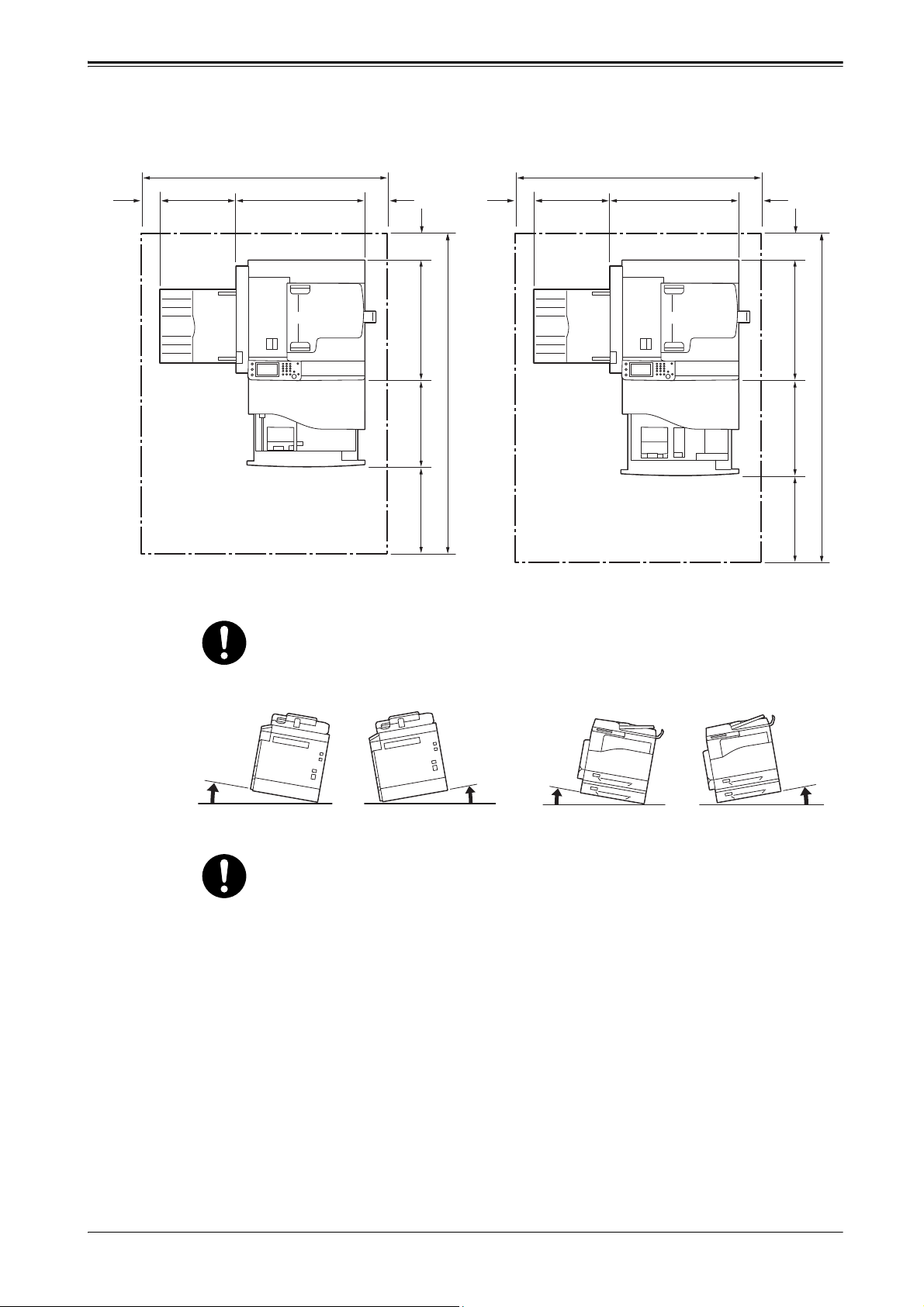
Πριν τη χρήση του μηχανήματος
1101
10059532680
100
586412
1498
400
110 1
10059532680
100
586417
1503
400
Με Αυτόματο τροφοδότη εγγράφων διπλής όψης
Με Αυτόματο τροφοδότη εγγράφων διπλής όψης και Μονάδα
ενός δίσκου
(Μονάδα: mm) (Μονάδα: mm)
10
°
10
°
10
°
10
°
μπροστά
αριστερά
μπροστά
αριστερά
πίσω
πίσω
δεξιά
δεξιά
Μην τοποθετείτε το προϊόν με γωνία κλίσης μεγαλύτερη από 10 μοίρες.
&ιαφορετικά, μπορεί να πέσει και να προκαλέσει τραυματισμούς.
Για να τυλίξετε τα καλώδια και τα σύρματα, χρησιμοποιείτε πάντα τους
συρματοδέτες και τους σπειροειδείς σωλήνες που προμηθεύει η Fuji Xerox.
&ιαφορετικά, μπορεί να προκληθούν ζημιές.
13
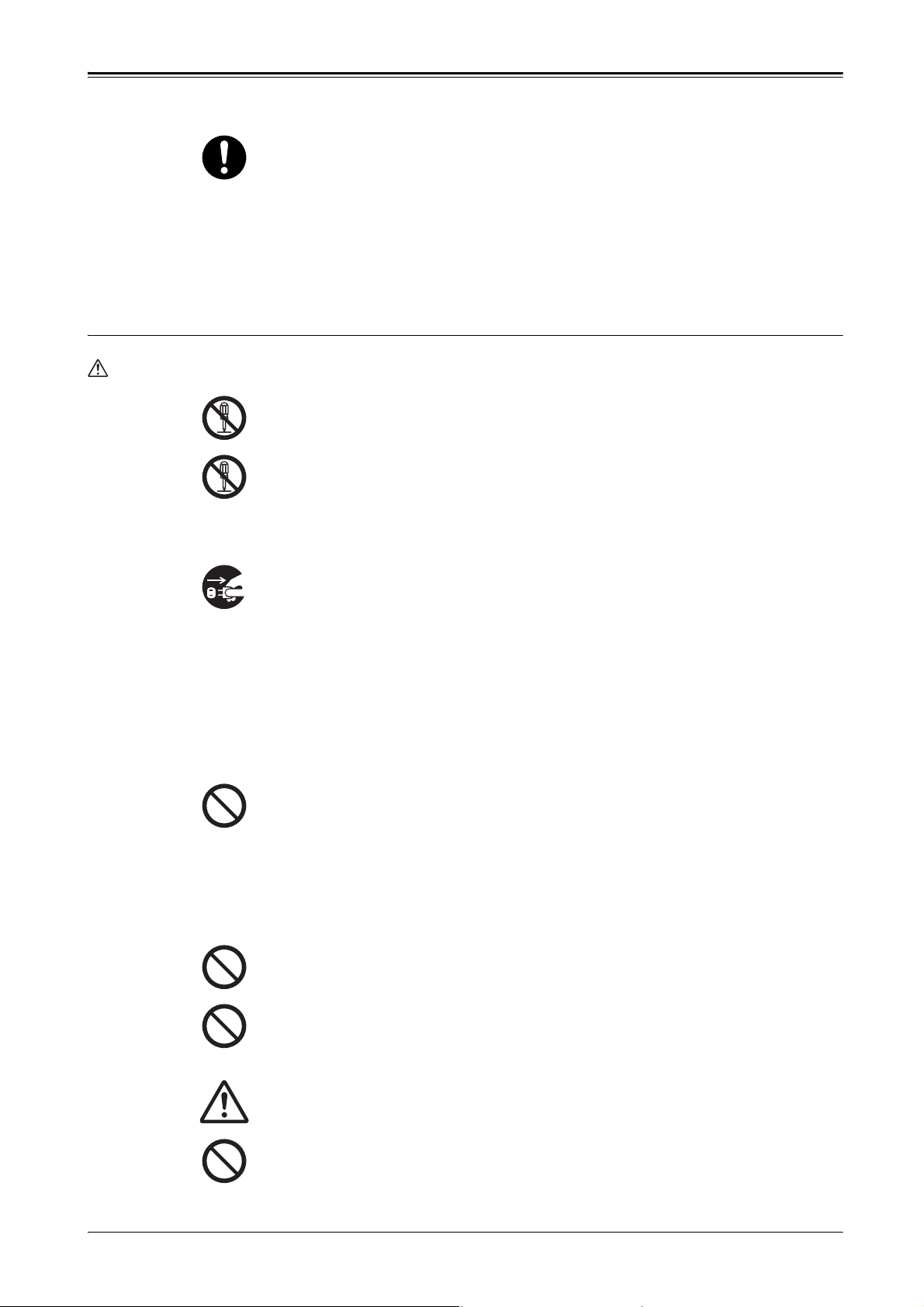
Πριν τη χρήση του μηχανήματος
ΑΛΛΑ ΣΤΟΙΧΕΙΑ
ΠΡΟΕΙΟΠΟΙΗΣΗ
Για να διατηρείτε αυτό το προϊόν σε καλή κατάσταση και με καλή απόδοση,
να το χρησιμοποιείτε πάντα στο ακόλουθο περιβάλλον:
Θερμοκρασία: 10
Υγρασία: 15 - 85%
Όταν το προϊόν έχει παραμείνει σε έναν ψυχρό χώρο ο οποίος έχει θερμανθεί
γρήγορα με θερμαντικό σώμα, μπορεί να δημιουργηθεί υγροποίηση στο
εσωτερικό του προϊόντος και να προκαλέσει μερική διαγραφή κατά την εκτύπωση.
Λειτουργική ασφάλεια
Οι διαδικασίες συντήρησης του προϊόντος από το χειριστή περιγράφονται στην
τεκμηρίωση πελάτη που παρέχεται μαζί με αυτό το προϊόν. Μην εκτελείτε καμία
άλλη διαδικασία συντήρησης που δεν περιγράφεται στην τεκμηρίωση.
Αυτό το προϊόν διαθέτει σχεδίαση ασφαλείας ώστε να μην επιτρέπεται στους
χειριστές η πρόσβαση σε περιοχές κινδύνου. Οι περιοχές κινδύνου είναι
απομονωμένες από τους χειριστές με καλύμματα ή προστατευτικές διατάξεις που
απαιτούν ειδικά εργαλεία για την αφαίρεσή τους. Για να αποφύγετε την
ηλεκτροπληξία και τους τραυματισμούς, μην αφαιρείτε ποτέ αυτά τα καλύμματα
και τις προστατευτικές διατάξεις.
Για να αποφύγετε τον κίνδυνο ηλεκτροπληξίας και πυρκαγιάς, απενεργοποιήστε
και αποσυνδέστε το προϊόν από την πρίζα εγκαίρως στις ακόλουθες περιπτώσεις
και, στη συνέχεια, επικοινωνήστε με τον τοπικό αντιπρόσωπο της Fuji Xerox.
Το προϊόν βγάζει καπνό ή η επιφάνειά του είναι ασυνήθιστα ζεστή.
Το προϊόν κάνει ασυνήθιστο θόρυβο ή βγάζει ασυνήθιστη μυρωδιά.
Το καλώδιο τροφοδοσίας είναι τσακισμένο ή φθαρμένο.
Έχει ενεργοποιηθεί ένας διακόπτης κυκλώματος, μια ασφάλεια ή μια άλλη συσκευή
ασφαλείας.
Έχει χυθεί οποιοδήποτε υγρό μέσα στο προϊόν.
Το προϊόν έχει βραχεί με νερό.
Έχει καταστραφεί οποιοδήποτε τμήμα του προϊόντος.
- 32°C
Μην τοποθετείτε οποιοδήποτε αντικείμενο στις υποδοχές ή τα ανοίγματα αυτού
του προϊόντος.
Μην τοποθετείτε οποιοδήποτε από τα ακόλουθα πάνω στο προϊόν:
&οχεία με υγρά, όπως βάζα με λουλούδια ή φλιτζάνια με καφέ
Μεταλλικά αντικείμενα, όπως συρραπτικά ή συνδετήρες
Βαριά αντικείμενα
Αν χυθεί υγρό ή πέσουν μεταλλικά αντικείμενα μέσα στο προϊόν, μπορεί να
προκληθεί ηλεκτροπληξία ή πυρκαγιά.
Μην χρησιμοποιείτε αγώγιμο χαρτί, όπως χαρτί οριγκάμι, ανθρακικό χαρτί ή χαρτί
με αγώγιμη επίστρωση. Όταν εμφανιστούν εμπλοκές χαρτιού, μπορεί να
προκληθεί βραχυκύκλωμα και τελικά πυρκαγιά.
Όταν καθαρίζετε αυτό το προϊόν, χρησιμοποιείτε πάντα τα υλικά καθαρισμού
που προβλέπονται αποκλειστικά για αυτό. Τα άλλα υλικά καθαρισμού μπορεί να
έχουν ως αποτέλεσμα την κακή απόδοση του προϊόντος. Μην χρησιμοποιείτε
ποτέ καθαριστικά σε σπρέι για να αποφύγετε τον κίνδυνο πυρκαγιάς και έκρηξης.
Αν πρέπει να αφαιρέσετε ένα δίσκο για να διορθώσετε μια εμπλοκή χαρτιού,
επικοινωνήστε με τον τοπικό αντιπρόσωπο της Fuji Xerox. Μην αφαιρείτε κανένα
δίσκο, διαφορετικά μπορεί να προκληθούν τραυματισμοί.
Μην κάνετε ποτέ αναπαραγωγή του CD-ROM που παρέχεται με το προϊόν σε
μια συσκευή αναπαραγωγής ήχου. Χρησιμοποιείτε πάντα μια συσκευή
αναπαραγωγής CD-ROM. &ιαφορετικά, ο δυνατός ήχος μπορεί να προκαλέσει
ζημιά στις συσκευές αναπαραγωγής ήχου ή στα αυτιά σας.
14
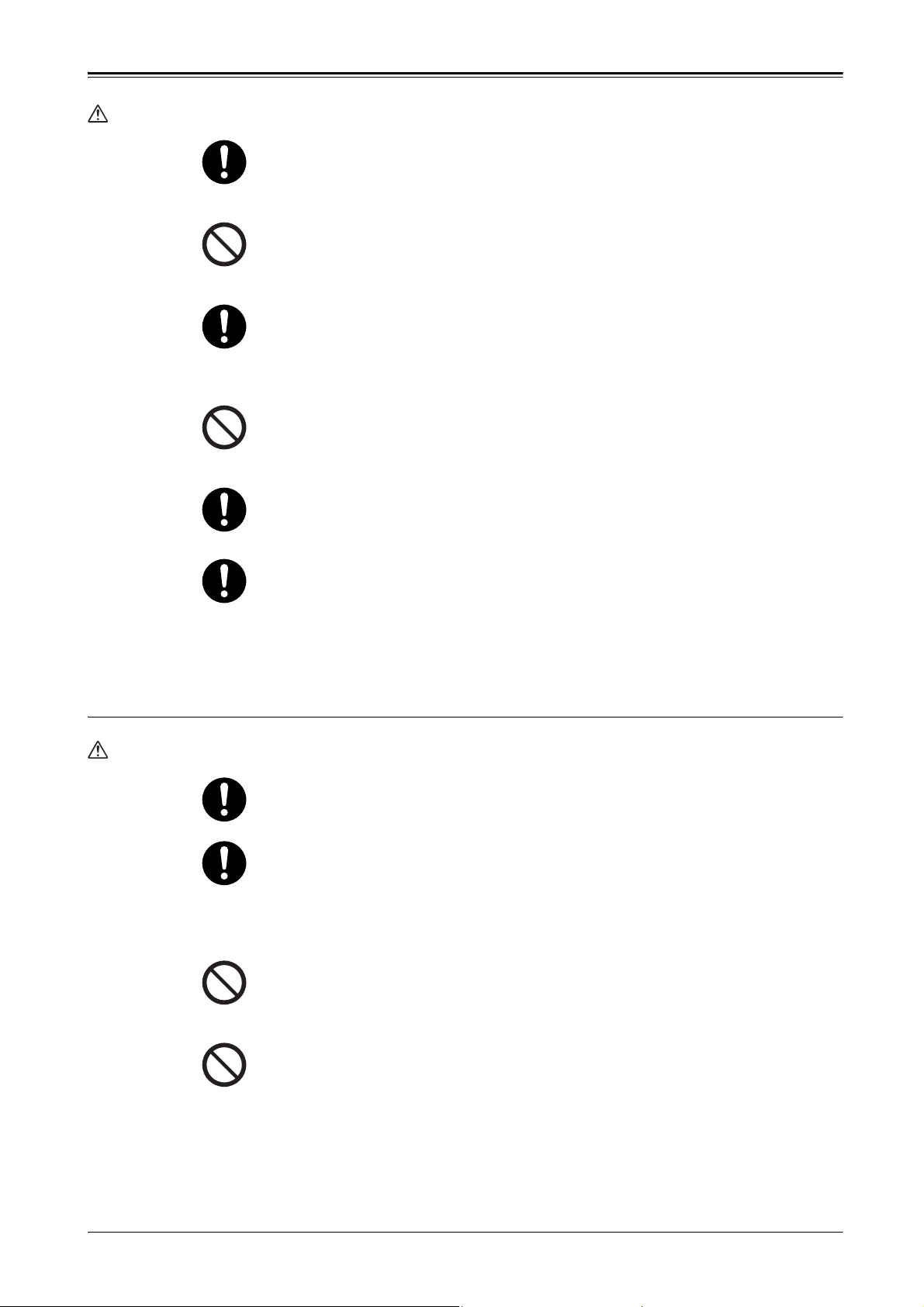
Πριν τη χρήση του μηχανήματος
ΠΡΟΣΟΧΗ
ΠΡΟΕΙΟΠΟΙΗΣΗ
Να ακολουθείτε πάντα όλες τις προειδοποιήσεις που επισημαίνονται πάνω στο
προϊόν ή παρέχονται με αυτό. Για να αποφύγετε τον κίνδυνο εγκαύματος και
ηλεκτροπληξίας, μην αγγίζετε ποτέ τις περιοχές με την ένδειξη «Υψηλή
θερμοκρασία» ή «Υψηλή τάση».
&ιατηρείτε πάντα ενεργές τις ηλεκτρικές και μηχανικές συνδέσεις ασφαλείας.
&ιατηρείτε τις συνδέσεις ασφαλείας μακριά από μαγνητικά υλικά. Τα μαγνητικά
υλικά μπορεί να ενεργοποιήσουν κατά λάθος το προϊόν και να προκαλέσουν
τραυματισμούς ή ηλεκτροπληξία.
Μην επιχειρείτε να αφαιρέσετε ένα χαρτί που έχει κολλήσει στο εσωτερικό του
προϊόντος, ειδικά ένα χαρτί που διπλωμένο γύρω από τη μονάδα φούρνου ή τον
κύλινδρο θερμότητας. &ιαφορετικά, μπορεί να προκληθούν τραυματισμοί ή
εγκαύματα. Απενεργοποιήστε αμέσως το προϊόν και επικοινωνήστε με τον τοπικό
αντιπρόσωπο της Fuji Xerox.
Μην ασκείτε υπερβολική δύναμη όταν κρατάτε παχιά έγγραφα πάνω στην
επιφάνεια σάρωσης. Η γυάλινη επιφάνεια μπορεί να σπάσει και να προκληθούν
τραυματισμοί.
Για να μετακινήσετε αυτό το προϊόν σε μια άλλη θέση, επικοινωνήστε με τον
τοπικό αντιπρόσωπο της Fuji Xerox.
Αναλώσιμα
Εξαερίζετε καλά το χώρο κατά την εκτεταμένη λειτουργία ή τη μαζική παραγωγή
αντιγράφων. Ενδέχεται να επηρεαστεί η ατμόσφαιρα του γραφείου λόγω της
οσμής π.χ. του όζοντος σε έναν χώρο με κακό εξαερισμό.
Παρέχετε σωστό εξαερισμό στο χώρο για να εξασφαλίσετε ένα άνετο και ασφαλές
περιβάλλον.
Αποθηκεύστε όλα τα αναλώσιμα σύμφωνα με τις οδηγίες που παρέχονται στη
συσκευασία τους.
Μην χρησιμοποιείτε ποτέ ηλεκτρική σκούπα για το γραφίτη που έχει χυθεί και τα
υπολείμματα γραφίτη σε αυτό το προϊόν, την κασέτα γραφίτη ή το δοχείο γραφίτη.
Μπορεί να πιάσει φωτιά από τους ηλεκτρικούς σπινθήρες στο εσωτερικό της
ηλεκτρικής σκούπας και να προκληθεί έκρηξη.
Χρησιμοποιήστε απλή σκούπα ή ένα υγρό πανί για να καθαρίσετε. Αν χυθεί μεγάλη
ποσότητα γραφίτη, επικοινωνήστε με τον τοπικό αντιπρόσωπο της Fuji Xerox.
Μην πετάτε τις κασέτες γραφίτη σε φωτιά. Τα υπολείμματα γραφίτη στην κασέτα
μπορεί να πιάσουν φωτιά και να προκληθούν τραυματισμοί ή έκρηξη.
Αν έχετε μια μεταχειρισμένη κασέτα γραφίτη που δεν χρειάζεστε πια,
επικοινωνήστε με τον τοπικό αντιπρόσωπο της Fuji Xerox για την απόρριψή της.
Μην πετάτε ποτέ το δοχείο υπολειμμάτων γραφίτη σε φωτιά. Ο γραφίτης μπορεί
να πιάσει φωτιά και να προκληθούν τραυματισμοί ή έκρηξη.
Αν έχετε ένα μεταχειρισμένο δοχείο υπολειμμάτων γραφίτη που δεν χρειάζεστε πια,
επικοινωνήστε με τον τοπικό αντιπρόσωπο της Fuji Xerox για την απόρριψή του.
15
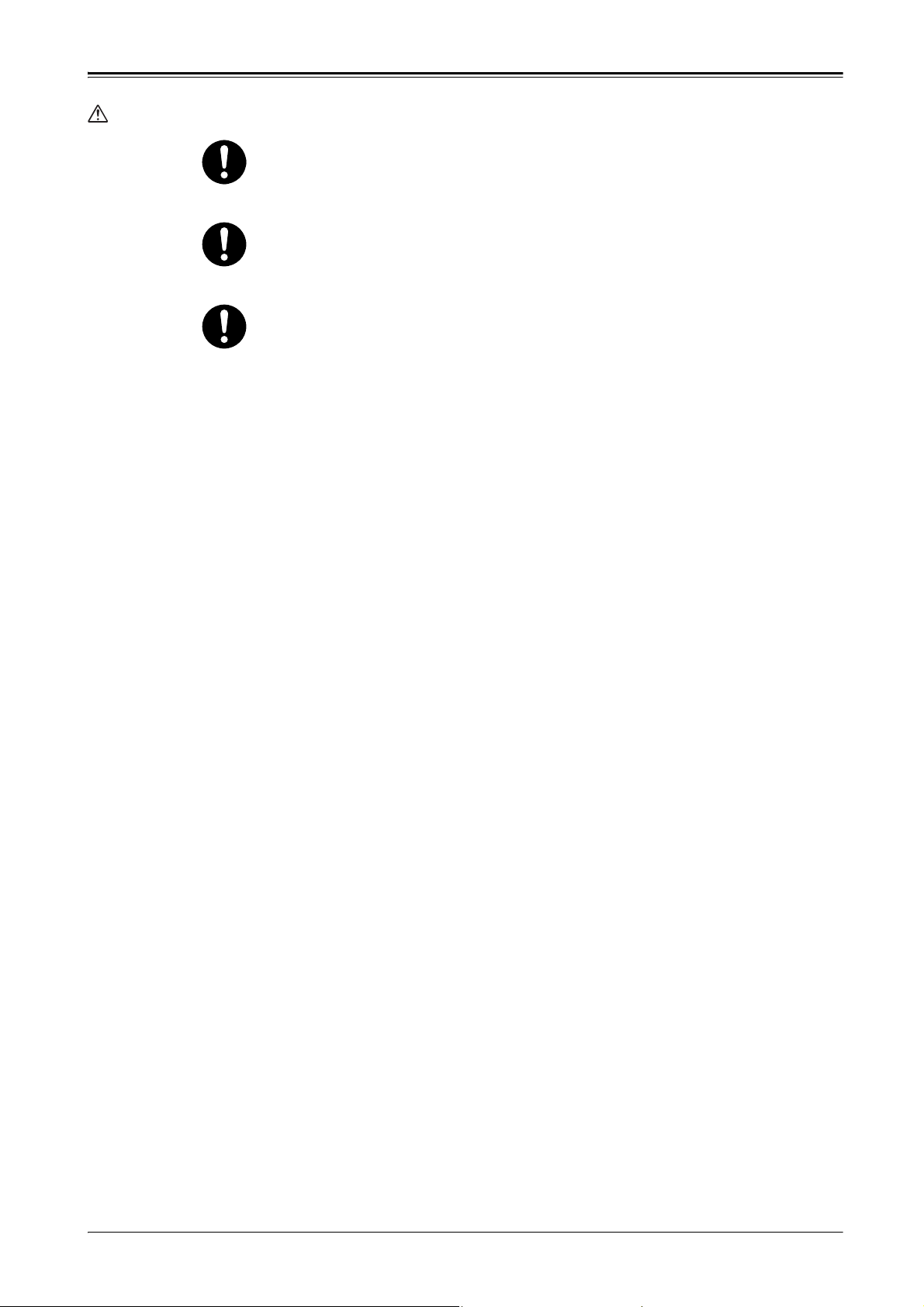
Πριν τη χρήση του μηχανήματος
ΠΡΟΣΟΧΗ
Φυλάσσετε τις φύσιγγες τυμπάνου (ή τα τύμπανα, αν δεν είναι τύπου φύσιγγας)
και τις κασέτες γραφίτη μακριά από παιδιά. Αν ένα παιδί καταπιεί κατά λάθος
γραφίτη, πρέπει να το φτύσει, να ξεπλύνει το στόμα του με νερό, να πιει νερό και
να συμβουλευτείτε αμέσως ένα γιατρό.
Όταν αντικαθιστάτε τις φύσιγγες τυμπάνου (ή τα τύμπανα, αν δεν είναι τύπου
φύσιγγας) και τις κασέτες γραφίτη, προσέχετε να μην χυθεί γραφίτης. Σε
περίπτωση που χυθεί γραφίτης, αποφύγετε να έρθει σε επαφή με τα ρούχα,
το δέρμα, τα μάτια και το στόμα σας καθώς επίσης και μην τον αναπνέετε.
Αν χυθεί γραφίτης πάνω στο δέρμα ή τα ρούχα σας, πλυθείτε με σαπούνι και νερό.
Αν πάνε σωματίδια γραφίτη στα μάτια σας, πλύνετε τα μάτια σας με άφθονο νερό
για τουλάχιστον 15 λεπτά μέχρι να φύγει ο ερεθισμός. Συμβουλευτείτε έναν
γιατρό, αν είναι απαραίτητο.
Αν εισπνεύσετε σωματίδια γραφίτη, μετακινηθείτε σε ένα χώρο με καθαρό αέρα
και ξεπλύνετε το στόμα σας με νερό.
Αν καταπιείτε κατά λάθος γραφίτη, πρέπει να το φτύσετε, να ξεπλύνετε το στόμα
σας με νερό, να πιείτε άφθονο νερό και να συμβουλευτείτε αμέσως ένα γιατρό.
16

Πριν τη χρήση του μηχανήματος
Θέση των ετικετών προσοχής και προειδοποίησης
Να ακολουθείτε πάντα όλες τις προειδοποιήσεις που επισημαίνονται πάνω στο
προϊόν ή παρέχονται με αυτό.
Για να αποφύγετε τον κίνδυνο εγκαύματος και ηλεκτροπληξίας, μην αγγίζετε ποτέ
τις περιοχές με την ένδειξη «Υψηλή θερμοκρασία» ή «Υψηλή τάση».
17

Πριν τη χρήση του μηχανήματος
Κανονισμοί
Εκπομπές ραδιοσυχνοτήτων (Class A)
Αυτό το προϊόν έχει δοκιμαστεί και έχει διαπιστωθεί ότι συμμορφώνεται με τα όρια για
ψηφιακή συσκευή κλάσης A, σύμφωνα με το &ιεθνές Πρότυπο για τις Ηλεκτρομαγνητικές
παρεμβολές (CISPR Publ. 22) και το Νόμο περί Ραδιοεπικοινωνιών 1992 στην Αυστραλία/
Νέα Ζηλανδία. Αυτά τα όρια έχουν σχεδιαστεί για να παρέχουν εύλογη προστασία από τις
βλαβερές παρεμβολές όταν το προϊόν λειτουργεί σε επαγγελματικό περιβάλλον. Αυτό το
προϊόν δημιουργεί, χρησιμοποιεί και μπορεί να εκπέμπει ενέργεια ραδιοσυχνοτήτων και, αν
δεν εγκατασταθεί και χρησιμοποιηθεί σύμφωνα με την τεκμηρίωση πελάτη, μπορεί να
προκαλέσει επιβλαβείς παρεμβολές στις ραδιοεπικοινωνίες. Η λειτουργία αυτού του
προϊόντος σε κατοικημένη περιοχή είναι πιθανόν να προκαλέσει επιβλαβείς παρεμβολές και
στην περίπτωση αυτή ο χρήστης πρέπει να διορθώσει τις παρεμβολές με δικό του κόστος.
Οι αλλαγές και οι τροποποιήσεις σε αυτό το προϊόν που δεν έχουν εγκριθεί συγκεκριμένα
από τη Fuji Xerox ενδέχεται να ακυρώσουν την εξουσιοδότηση του χρήστη για λειτουργία
αυτού του εξοπλισμού.
Περιβάλλον
Για την προστασία του περιβάλλοντος και την αποδοτική χρήση των πόρων, η Fuji Xerox
χρησιμοποιεί εκ νέου τις επιστρεφόμενες κασέτες γραφίτη, τα δοχεία υπολειμμάτων
γραφίτη και τις φύσιγγες τυμπάνου για να κατασκευάσει ανταλλακτικά ανακύκλωσης,
υλικά ανακύκλωσης ή για την ανάκτηση ενέργειας.
Για τις κασέτες γραφίτη, τα δοχεία υπολειμμάτων γραφίτη και τις φύσιγγες τυμπάνου που
δεν χρειάζονται πλέον, απαιτείται η κατάλληλη απόρριψη. Μην ανοίγετε τις κασέτες
γραφίτη, τα δοχεία υπολειμμάτων γραφίτη και τις φύσιγγες τυμπάνου. Επιστρέψτε τα στον
τοπικό αντιπρόσωπο της Fuji Xerox.
Νομική σημείωση
Η αντιγραφή ή η εκτύπωση ορισμένων εγγράφων μπορεί να είναι παράνομη στη χώρα σας.
Ενδέχεται να επιβληθούν ποινές, πρόστιμα ή ακόμα και φυλάκιση σε όσους κριθούν
ένοχοι. Ακολουθούν μερικά παραδείγματα στοιχείων των οποίων η αντιγραφή ή η
εκτύπωση ενδεχομένως να είναι παράνομη στη χώρα σας.
Χαρτονομίσματα
Τραπεζογραμμάτια και επιταγές
Τραπεζικά και κρατικά ομόλογα και χρεόγραφα
Υλικό πνευματικής ιδιοκτησίας ή εμπορικά σήματα χωρίς την συγκατάθεση του κατόχου
Γραμματόσημα και άλλα διαπραγματεύσιμα μέσα
18
Αυτή η λίστα δεν είναι μη αποκλειστική και δεν υπάρχει ανάληψη ευθύνης για την
πληρότητα ή την ακρίβεια αυτής. Σε περίπτωση αμφιβολίας, επικοινωνήστε με έναν
νομικό σύμβουλο.

Εργασίες προετοιμασίας
Τύποι χαρτιού
Υποστηριζόμενα βάρη χαρτιού και σύνολα φύλλων
Ποσότητα που
&ίσκοι χαρτιού Βασικό βάρος/Βάρος δεσμίδας
&ίσκος 1 (Βασικός) 60-90 gsm
Βάρος δεσμίδας: 51,6 έως 77,4 kg
&ίσκος 2
(Μονάδα ενός δίσκου)
(Προαιρετικό)
&ίσκος 5 (Bypass) 60-216 gsm
*1 Όταν χρησιμοποιείται χαρτί 80 gsm
2
*
Όταν χρησιμοποιείται τυπικό χαρτί Fuji Xerox
60-256 gsm
Βάρος δεσμίδας: 51,6 έως 220,1 kg
Βάρος δεσμίδας: 51,6 έως 185,7 kg
μπορεί να
τοποθετηθεί
250 φύλλα *
(Έως και 27 mm)
500 φύλλα *
(Έως και 54 mm)
100 φύλλα *
(Έως και 10 mm)
1
1
2
Τύπος χαρτιού
Κοινό (60-90 gsm)
Κοινό (60-90 gsm)
Bond (90-105 gsm)
Βαρύ (106-169 gsm)
Πολύ βαρύ (170-256 gsm)
Μη χρησιμοποιήσιμο χαρτί
Νοτισμένο ή υγρό χαρτί
Προεκτυπωμένο χαρτί με άλλο εκτυπωτή ή φωτοαντιγραφικό μηχάνημα
Ζαρωμένο, τσακισμένο ή σκισμένο χαρτί
Φάκελοι που δεν είναι επίπεδοι ή έχουν κούμπωμα
Έγχρωμο χαρτί με επεξεργασία επιφάνειας
Χαρτί με τραχιά επιφάνεια, όπως από χαρτοπολτό ή ινώδες χαρτί
&ιάτρητο χαρτί
&ιαφάνειες
19

Εργασίες προετοιμασίας
ίσκοι 1 και 2
ίσκος 5 (bypass)
* Μόνο ο &ίσκος 1
Υπόδειξη
Τοποθέτηση χαρτιού
Τοποθέτηση χαρτιού στους &ίσκους 1, 2 και 5
Τοποθετήστε το χαρτί με την όψη εκτύπωσης ή αντιγραφής:
•Για τους δίσκους 1 και 2: Στραμμένη προς τα πάνω
•Για το &ίσκο 5: Στραμμένη προς τα κάτω
20

Αλλαγή της ρύθμισης χαρτιού
Κουμπί <Κατάσταση μηχανήματος>
1 Πατήστε το κουμπί <Κατάσταση μηχανήματος>.
2 Επιλέξτε την καρτέλα [Εργαλεία].
Εργασίες προετοιμασίας
Services Home
Job Status
Machine Status
3 Επιλέξτε [&ιαχείριση δίσκων] και μετά [Ρυθμίσεις
δίσκου].
4 Επιλέξτε τον επιθυμητό δίσκο χαρτιού.
5 Κάντε τις επιθυμητές ρυθμίσεις και επιλέξτε [ΟΚ].
21

Εργασίες προετοιμασίας
Όταν η πλευρά του εγγράφου
τροφοδοσίας είναι πολύ μεγάλη,
τοποθετήστε πρώτα τη μικρή
πλευρά του εγγράφου για
τροφοδοσία.
Υπόδειξη
Τοποθέτηση εγγράφου
Τοποθέτηση του εγγράφου στον τροφοδότη εγγράφων
Κατακόρυφη θέση (επάνω άκρη του εγγράφου)
* Μόνο τα τυπικά μεγέθη υποστηρίζονται.
* Τοποθετήστε το έγγραφο με την μπροστινή
όψη προς τα πάνω στο κέντρο του τροφοδότη
εγγράφων ρυθμίζοντας τους οδηγούς
εγγράφου σε κάθε πλευρά του εγγράφου.
* Όταν χρησιμοποιείτε έγγραφο διπλής όψης,
βεβαιωθείτε ότι έχετε ρυθμίσει σωστά την
τιμή [Βιβλιοδεσία πρωτοτύπου].
&εν μπορείτε να χρησιμοποιήσετε τα ακόλουθα έγγραφα στον τροφοδότη εγγράφων.
Χρησιμοποιήστε την επιφάνεια σάρωσης.
Μικτά μεγέθη Ελαφρύ
(2 όψεων)
* Αν μπορείτε να ισιώσετε το ζαρωμένο έγγραφο, μπορείτε να το χρησιμοποιήσετε.
μικρότερο
από Α5
Αποκομμένο και
επικολλημένο
&ιπλωμένο,
ζαρωμένο,
τσακισμένο*
Καρμπόν
22

Εργασίες προετοιμασίας
Όταν το έγγραφο δεν χωρά
στην επιφάνεια σάρωσης,
περιστρέψτε το.
Τοποθέτηση του εγγράφου στην επιφάνεια σάρωσης
Κατακόρυφη θέση (επάνω άκρη του εγγράφου)
Τοποθετήστε το έγγραφο με την μπροστινή
όψη προς τα κάτω ελαφρώς μακριά από
την επάνω αριστερή γωνία της επιφάνειας
σάρωσης.
23

Αντιγραφή
Υπόδειξη
Κουμπί <Έναρξη>
Πώς να παράγετε φωτοαντίγραφα
Βασική διαδικασία αντιγραφής (ποσοστό ζουμ 100%)
1 Τοποθετήστε το έγγραφο.
Ανατρέξτε στην ενότητα «Τοποθέτηση εγγράφου» (P.22).
******************************************************************************************************
2 Επιλέξτε [Αντιγραφή].
Όταν δεν εμφανίζεται η [Αντιγραφή], πατήστε το κουμπί
<Αρχική οθόνη υπηρεσιών>.
******************************************************************************************************
3 Πραγματοποιήστε τις σύνθετες ρυθμίσεις,
όπως απαιτείται.
******************************************************************************************************
4 Πατήστε το κουμπί <Έναρξη>.
24
Redial/Pause
Clear All Stop
Power Saver
Start
Error
Data

Αντιγραφή
Υπόδειξη
Υπόδειξη
Αντιγραφή ταυτότητας
Αυτή η λειτουργία σας επιτρέπει να αντιγράψετε και τις δύο όψεις μιας ταυτότητας (αστυνομικής
ταυτότητας, ταυτότητας υπαλλήλου, κτλ.) σε μία όψη χαρτιού.
1 Τοποθετήστε μια ταυτότητα με την μπροστινή
όψη προς τα κάτω τουλάχιστον 5 mm μακριά
από την επάνω αριστερή γωνία της επιφάνειας
σάρωσης και μετά κλείστε το κάλυμμα εγγράφων.
•Αν τοποθετήστε την ταυτότητα πολύ κοντά στη γωνία της
επιφάνειας σάρωσης ενδέχεται να μην αντιγραφεί σωστά η
άκρη της ταυτότητας.
•Τοποθετήστε μια ταυτότητα σε κατακόρυφη θέση.
******************************************************************************************************
2 Επιλέξτε [Αντιγραφή ταυτότητας].
•Όταν δεν εμφανίζεται η [Αντιγραφή ταυτότητας], πατήστε το
κουμπί <Αρχική οθόνη υπηρεσιών>.
•Πραγματοποιήστε τις σύνθετες ρυθμίσεις, όπως απαιτείται.
******************************************************************************************************
3 Πατήστε το κουμπί <Έναρξη>.
Όταν ολοκληρωθεί η σάρωση της μίας όψης της ταυτότητας, εμφανίζεται ένα
μήνυμα οδηγιών.
******************************************************************************************************
4 Για να συνεχίσετε τη σάρωση της άλλης όψης της ταυτότητας, τοποθετήστε την
άλλη όψη στραμμένη προς τα κάτω ελαφρώς μακριά από την επάνω αριστερή
γωνία της επιφάνειας σάρωσης και μετά κλείστε το κάλυμμα εγγράφων.
******************************************************************************************************
5 Επιλέξτε [Σάρωση όψης 2].
25

Αντιγραφή
A
B
Report
Report
A
Report
A
1
A
B
Υπόδειξη
Υπόδειξη
&ημιουργία αντιγράφων διπλής όψης
Αυτή η λειτουργία σας επιτρέπει να αντιγράψετε έγγραφα 1 ή 2 όψεων σε μία όψη ή και στις δύο
όψεις του χαρτιού.
1 Τοποθετήστε το έγγραφο.
Ανατρέξτε στην ενότητα «Τοποθέτηση εγγράφου» (P.22).
******************************************************************************************************
2 Επιλέξτε [Αντιγραφή].
Όταν δεν εμφανίζεται η [Αντιγραφή], πατήστε το κουμπί
<Αρχική οθόνη υπηρεσιών>.
******************************************************************************************************
3 Επιλέξτε [Αντιγραφή διπλής όψης] στην καρτέλα
[Αντιγραφή].
******************************************************************************************************
4 Επιλέξτε την επιθυμητή ρύθμιση και μετά
επιλέξτε [ΟΚ].
Όταν επιλέγετε [1 → 2 όψεων], [2 → όψεων] ή [2 → 2
όψεων], μπορείτε να επιλέξετε δέσιμο της άκρης από τα
ακόλουθα.
- Βιβλιοδεσία μεγάλης πλευράς
******************************************************************************************************
- Βιβλιοδεσία μικρής πλευράς
5 Πατήστε το κουμπί <Έναρξη>.
26

Αντιγραφή
Υπόδειξη
Ταξινόμηση εξόδου
Αυτή η λειτουργία σας επιτρέπει να παράγετε φύλλα ταξινομημένα σε σύνολα που είναι
τακτοποιημένα κατά σειρά σελίδων για την αντιγραφή πολλών σελίδων ενός εγγράφου.
1 Τοποθετήστε το έγγραφο.
Ανατρέξτε στην ενότητα «Τοποθέτηση εγγράφου» (P.22).
******************************************************************************************************
2 Επιλέξτε [Αντιγραφή].
Όταν δεν εμφανίζεται η [Αντιγραφή], πατήστε το κουμπί
<Αρχική οθόνη υπηρεσιών>.
******************************************************************************************************
3 Επιλέξτε την καρτέλα [Έξοδος] και μετά επιλέξτε
[Ταξινόμηση].
******************************************************************************************************
4 Επιλέξτε την επιθυμητή ρύθμιση και μετά
επιλέξτε [ΟΚ].
******************************************************************************************************
5 Πατήστε το κουμπί <Έναρξη>.
27

Αντιγραφή
Υπόδειξη
&ημιουργία αντιγράφων σε σμίκρυνση ή μεγέθυνση
Αυτή η λειτουργία σας επιτρέπει να επιλέξετε μια αναλογία ζουμ για τη σμίκρυνση ή τη
μεγέθυνση του μεγέθους των αντιγράφων.
1 Τοποθετήστε το έγγραφο.
Ανατρέξτε στην ενότητα «Τοποθέτηση εγγράφου» (P.22).
******************************************************************************************************
2 Επιλέξτε [Αντιγραφή].
Όταν δεν εμφανίζεται η [Αντιγραφή], πατήστε το κουμπί
<Αρχική οθόνη υπηρεσιών>.
******************************************************************************************************
3 Επιλέξτε [Σμίκρ./Μεγέθ.] στην καρτέλα [Αντιγραφή].
******************************************************************************************************
4 Επιλέξτε την επιθυμητή ρύθμιση και μετά
επιλέξτε [ΟΚ].
******************************************************************************************************
5 Πατήστε το κουμπί <Έναρξη>.
28

Αντιγραφή
A
B
A
B
Report
Report
A
B
C
D
Υπόδειξη
Υπόδειξη
Αντιγραφή δύο σελίδων σε ένα φύλλο
Αυτή η λειτουργία σας επιτρέπει να αντιγράφετε δύο σελίδες ενός εγγράφου μαζί στη μία όψη
ενός μοναδικού φύλλου χαρτιού.
•Τοποθετήστε το έγγραφο σε κατακόρυφη θέση.
•Όταν χρησιμοποιείτε έγγραφο διπλής όψης που έχει τοποθετηθεί στον τροφοδότη εγγράφων, βεβαιωθείτε
ότι έχετε ρυθμίσει σωστά την τιμή [Βιβλιοδεσία πρωτοτύπου].
1 Τοποθετήστε το έγγραφο.
Ανατρέξτε στην ενότητα «Τοποθέτηση εγγράφου» (P.22).
******************************************************************************************************
2 Επιλέξτε [Αντιγραφή].
Όταν δεν εμφανίζεται η [Αντιγραφή], πατήστε το κουμπί
<Αρχική οθόνη υπηρεσιών>.
******************************************************************************************************
3 Επιλέξτε την καρτέλα [Έξοδος] και μετά επιλέξτε
[Σελίδες ανά όψη].
******************************************************************************************************
4 Επιλέξτε [2 είδωλα/σελίδα] και μετά επιλέξτε [ΟΚ].
******************************************************************************************************
5 Πατήστε το κουμπί <Έναρξη>.
29

Εκτύπωση
Υπόδειξη
Πώς να εκτυπώνετε
Αυτή η ενότητα περιγράφει τη βασική διαδικασία εκτύπωσης, καθώς και τον τρόπο ακύρωσης
της τρέχουσας εργασίας εκτύπωσης.
Πριν χρησιμοποιήσετε αυτήν τη λειτουργία, το πρόγραμμα οδήγησης εκτύπωσης που
περιλαμβάνεται στο CD-ROM του Κιτ CD Προγράμματος οδήγησης πρέπει να έχει εγκατασταθεί
στον υπολογιστή. Για οδηγίες, κάντε κλικ στην επιλογή «Τεκμηρίωση CD-ROM (HTML)» στην
καρτέλα [Τεκμηρίωση] στο Κιτ CD Προγράμματος οδήγησης.
1 Επιλέξτε [Εκτύπωση] από το μενού [Αρχείο] της εφαρμογής.
******************************************************************************************************
2 Επιλέξτε [FX DocuCentre SC2020].
******************************************************************************************************
3 Πραγματοποιήστε σύνθετες ρυθμίσεις
κάνοντας κλικ στις [Ιδιότητες],
αν απαιτείται.
******************************************************************************************************
4 Πατήστε [OK].
******************************************************************************************************
5 Πατήστε [OK] στο πλαίσιο διαλόγου [Εκτύπωση].
Πώς να διακόψετε την εκτύπωση
Κάντε διπλό κλικ στο εικονίδιο του εκτυπωτή που εμφανίζεται στη γραμμή εργασιών στην
κάτω δεξιά γωνία της οθόνης.
Επιλέξτε το όνομα του εγγράφου που θέλετε να ακυρώσετε και πατήστε το πλήκτρο <Delete>.
Αν δεν υπάρχει κανένα έγγραφο μέσα στο παράθυρο, ακυρώστε το μη αυτόματα στο μηχάνημα.
30

Σάρωση
Υπόδειξη
Εισαγωγή σαρωμένων δεδομένων μέσω εφαρμογής
Αυτή η λειτουργία σας επιτρέπει να φορτώσετε δεδομένα σάρωσης μέσω μιας εφαρμογής συμβατής με
TWAIN ή μιας εφαρμογής συμβατής με Windows® Image Acquisition (WIA) που είναι εγκατεστημένη
στον υπολογιστή. Μπορείτε να ορίσετε τις συνθήκες φόρτωσης εγγράφων ενώ ελέγχετε την
προεπισκόπηση των αποτελεσμάτων σάρωσης που εμφανίζεται στην οθόνη του υπολογιστή.
•Πριν χρησιμοποιήσετε αυτήν τη λειτουργία, το πρόγραμμα οδήγησης σάρωσης που περιλαμβάνεται στο CD-
ROM του Κιτ CD Προγράμματος οδήγησης πρέπει να έχει εγκατασταθεί στον υπολογιστή.
•Αυτή η λειτουργία είναι διαθέσιμη μέσω της σύνδεσης USB. Η σάρωση μέσω ενός δικτύου δεν υποστηρίζεται.
1 Τοποθετήστε το έγγραφο.
Ανατρέξτε στην ενότητα «Τοποθέτηση εγγράφου» (P.22).
******************************************************************************************************
2 Κάντε έναρξη σε μια εφαρμογή για να σαρώσετε το έγγραφο.
******************************************************************************************************
3 Επιλέξτε το στοιχείο μενού για την επιλογή ενός σαρωτή (προέλευση).
******************************************************************************************************
4 Επιλέξτε [DocuCentre SC2020].
******************************************************************************************************
5 Πραγματοποιήστε σύνθετες ρυθμίσεις,
αν απαιτείται.
******************************************************************************************************
6 Πατήστε [Σάρωση].
31

Σάρωση
Υπόδειξη
Υπόδειξη
Αποστολή σαρωμένων δεδομένων μέσω e-mail
Αυτή η λειτουργία σας επιτρέπει να στέλνετε σαρωμένα δεδομένα μέσω e-mail. Μπορείτε να
στείλετε τα ασπρόμαυρα σαρωμένα δεδομένα σε μορφή PDF, TIFF ή XDW ή τα έγχρωμα
σαρωμένα δεδομένα ή τα σαρωμένα δεδομένα σε κλίμακα του γκρι σε μορφή PDF, TIFF, JPEG ή
XDW συνημμένα σε ένα e-mail. Για τη μετάδοση του e-mail χρησιμοποιείται το πρωτόκολλο SMTP.
•Μπορείτε να επιλέξετε μια διεύθυνση e-mail που είναι ήδη καταχωρημένη, χρησιμοποιώντας τις υπηρεσίες
CentreWare Internet Services. Για περισσότερες πληροφορίες, ανατρέξτε στον Οδηγό χρήστη που
περιλαμβάνεται στο CD ROM με το Κιτ CD Προγράμματος οδήγησης.
•Όταν χρησιμοποιείτε έγγραφο διπλής όψης που έχει τοποθετηθεί στον τροφοδότη εγγράφων, βεβαιωθείτε ότι
έχετε ρυθμίσει σωστά την τιμή [Βιβλιοδεσία πρωτοτύπου]. Αν δεν έχει καθοριστεί και ο προσανατολισμός των
σαρωμένων δεδομένων πρέπει να αλλάξει, περιστρέψτε το έγγραφο στον υπολογιστή σας.
1 Τοποθετήστε το έγγραφο.
Ανατρέξτε στην ενότητα «Τοποθέτηση εγγράφου» (P.22).
******************************************************************************************************
2 Επιλέξτε [Email].
Όταν δεν εμφανίζεται το [Email], πατήστε το κουμπί
<Αρχική οθόνη υπηρεσιών>.
******************************************************************************************************
3 Καθορίστε έναν παραλήπτη και μετά επιλέξτε [OK].
******************************************************************************************************
4 Πραγματοποιήστε τις σύνθετες ρυθμίσεις, όπως
απαιτείται.
(Παράδειγμα: Ρυθμίσεις στην καρτέλα [Ποιότητα])
******************************************************************************************************
5 Πατήστε το κουμπί <Έναρξη>.
32

Σάρωση
Υπόδειξη
Υπόδειξη
Αποστολή σαρωμένων δεδομένων σε
υπολογιστή (&ίκτυο)
Αυτή η λειτουργία σας επιτρέπει να στέλνετε σαρωμένα δεδομένα σε έναν υπολογιστή δικτύου.
Μπορείτε να στείλετε τα ασπρόμαυρα σαρωμένα δεδομένα σε μορφή PDF, TIFF ή XDW ή τα
έγχρωμα σαρωμένα δεδομένα ή τα σαρωμένα δεδομένα σε κλίμακα του γκρι σε μορφή PDF, TIFF,
JPEG ή XDW στον καθορισμένο υπολογιστή. Για τη μετάδοση δεδομένων χρησιμοποιείται το
πρωτόκολλο FTP ή SMB.
•Μπορείτε να επιλέξετε μια διεύθυνση υπολογιστή μόνο από το Βιβλίο διευθύνσεων. Καταχωρήστε τις
διευθύνσεις υπολογιστών εκ των προτέρων χρησιμοποιώντας τις υπηρεσίες CentreWare Internet Services.
Για περισσότερες πληροφορίες, ανατρέξτε στον Οδηγό χρήστη που περιλαμβάνεται στο CD ROM με το Κιτ
CD Προγράμματος οδήγησης.
•Όταν χρησιμοποιείτε έγγραφο διπλής όψης που έχει τοποθετηθεί στον τροφοδότη εγγράφων, βεβαιωθείτε ότι
έχετε ρυθμίσει σωστά την τιμή [Βιβλιοδεσία πρωτοτύπου]. Αν δεν έχει καθοριστεί και ο προσανατολισμός των
σαρωμένων δεδομένων πρέπει να αλλάξει, περιστρέψτε το έγγραφο στον υπολογιστή σας.
1 Τοποθετήστε το έγγραφο.
Ανατρέξτε στην ενότητα «Τοποθέτηση εγγράφου» (P.22).
******************************************************************************************************
2 Επιλέξτε [Σάρωση σε] και μετά επιλέξτε [&ίκτυο].
Όταν δεν εμφανίζεται η [Σάρωση σε], πατήστε το κουμπί
<Αρχική οθόνη υπηρεσιών>.
******************************************************************************************************
3 Πατήστε [ ] μέχρι να εμφανιστεί η επιθυμητή διεύθυνση, στη συνέχεια, επιλέξτε
την και τέλος επιλέξτε [OK].
******************************************************************************************************
4 Πραγματοποιήστε τις σύνθετες ρυθμίσεις, όπως απαιτείται.
******************************************************************************************************
5 Πατήστε το κουμπί <Έναρξη>.
33

Φαξ
Υπόδειξη
Πώς να χρησιμοποιείτε το φαξ
Χρήση του Βιβλίου διευθύνσεων Χρήση της ταχείας κλήσης
Μπορείτε να επιλέξετε έναν παραλήπτη
από τις διευθύνσεις που έχετε
καταχωρήσει στο βιβλίο διευθύνσεων.
Μπορείτε να επιλέξετε έναν παραλήπτη
εισαγάγοντας απευθείας τον αριθμό
ταχείας κλήσης.
1 Τοποθετήστε το έγγραφο.
Ανατρέξτε στην ενότητα «Τοποθέτηση εγγράφου» (P.22).
******************************************************************************************************
2 Επιλέξτε [Φαξ].
Όταν δεν εμφανίζεται το [Φαξ], πατήστε το κουμπί
<Αρχική οθόνη υπηρεσιών>.
******************************************************************************************************
3 Καθορίστε έναν παραλήπτη.
Επιλέξτε το κουμπί [ ].
Επιλέξτε [Βιβλίο διευθύνσεων συσκευής - Άτομα],
[Βιβλίο διευθύνσεων συσκευής - Ομάδες] ή [Αναζήτηση
σε Βιβλίο διευθύνσεων δικτύου].
******************************************************************************************************
Χρησιμοποιήστε το αριθμητικό πληκτρολόγιο για να
εισαγάγετε τον επιθυμητό αριθμό Ταχείας κλήσης
Επιλέξτε το κουμπί [ ].
4 Πατήστε το κουμπί <Έναρξη>.
.
34

Φαξ
Υπόδειξη
Αριθμητικό πληκτρολόγιο
Εισαγωγή του αριθμού φαξ
Μπορείτε να ορίσετε έναν παραλήπτη,
πληκτρολογώντας τον αριθμό φαξ του
παραλήπτη από το αριθμητικό
πληκτρολόγιο.
1 Τοποθετήστε το έγγραφο.
Ανατρέξτε στην ενότητα «Τοποθέτηση εγγράφου» (P.22).
******************************************************************************************************
2 Επιλέξτε [Φαξ].
Όταν δεν εμφανίζεται το [Φαξ], πατήστε το κουμπί
<Αρχική οθόνη υπηρεσιών>.
******************************************************************************************************
3 Καθορίστε έναν παραλήπτη χρησιμοποιώντας το
αριθμητικό πληκτρολόγιο.
Redial/Pause
******************************************************************************************************
Power Saver
Clear All Stop
Start
Error
Data
4 Πατήστε το κουμπί <Έναρξη>.
•Για να χρησιμοποιήστε το κουμπί [Βιβλίο διευθύνσεων] και το κουμπί [Ταχεία κλήση], οι αριθμοί φαξ των
Υπόδειξη
παραληπτών πρέπει να είναι καταχωρημένοι εκ των προτέρων.
35

Φαξ
Κουμπί <Κατάσταση μηχανήματος>
Καταχώρηση στο Βιβλίο διευθύνσεων
Αυτή η ενότητα περιγράφει πώς μπορείτε να καταχωρήσετε έναν παραλήπτη φαξ στο Βιβλίο
διευθύνσεων. Μπορείτε να αποθηκεύσετε έως και 200 καταχωρήσεις ταχείας κλήσης.
1 Πατήστε το κουμπί <Κατάσταση μηχανήματος>.
Services Home
Job Status
Machine Status
2 Επιλέξτε την καρτέλα [Εργαλεία] και ακολουθήστε τα παρακάτω βήματα.
36

Επίλυση προβλημάτων
Εμπλοκές χαρτιού
Όταν παρουσιαστεί εμπλοκή χαρτιού, το μηχάνημα διακόπτει τη λειτουργία του και ακούγεται
ένα ηχητικό σήμα. Στην οθόνη θα εμφανιστεί ένας κωδικός σφάλματος και ένα μήνυμα.
Ακολουθήστε τις οδηγίες στο μήνυμα για να εντοπίσετε την περιοχή που εμφανίστηκε η εμπλοκή
χαρτιού και κάντε εκκαθάριση αυτής.
Κάλυμμα αριστερής πλευράς [A] Κάλυμμα αριστερής πλευράς [Β]
Αν η εμπλοκή χαρτιού έχει εμφανιστεί γύρω
από τη μονάδα φούρνου:
Αν η εμπλοκή χαρτιού έχει εμφανιστεί μέσα
από το κάλυμμα της αριστερής πλευράς:
&ίσκοι 1 και 2
&ίσκος 1: Σε λειτουργία μετά τον έλεγχο του
καλύμματος αριστερής πλευράς [Α]:
&ίσκος 2: Σε λειτουργία μετά τον έλεγχο του
καλύμματος αριστερής πλευράς [Β]:
&ίσκος 5
Σε λειτουργία μετά τον έλεγχο του
καλύμματος αριστερής πλευράς [Α]:
37

Επίλυση προβλημάτων
ή
ή
λαβή
Εμπλοκές εγγράφων
Όταν παρουσιαστεί εμπλοκή χαρτιού στον τροφοδότη εγγράφων, το μηχάνημα διακόπτει τη
λειτουργία του και ακούγεται ένα ηχητικό σήμα. Στην οθόνη θα εμφανιστεί ένας κωδικός
σφάλματος και ένα μήνυμα. Ακολουθήστε τις οδηγίες στο μήνυμα για να κάνετε εκκαθάριση της
εμπλοκής εγγράφου.
38

Επίλυση προβλημάτων
Κωδικός σφάλματος
Αν γίνει μη ομαλή διακοπή μιας εκτύπωσης λόγω σφάλματος ή παρουσιαστεί κάποιο πρόβλημα
λειτουργίας στο μηχάνημα, θα εμφανιστεί ένας κωδικός σφάλματος (xxx-xxx) και ένα μήνυμα.
Ανατρέξτε στους κωδικούς σφαλμάτων στον παρακάτω πίνακα για την επίλυση προβλημάτων.
Κωδικός
σφάλματος
005-942
016-503
016-504
016-505
Αιτία και Λύση
Η ανίχνευση του μεγέθους πρωτοτύπου δεν είναι ακριβής. Ελέγξτε τα
πρωτότυπα που έχουν τοποθετηθεί στον τροφοδότη εγγράφων,
τοποθετήστε τα πάλι και μετά πατήστε το κουμπί <Έναρξη>.
Όταν χρησιμοποιείτε ένα έγγραφο μη τυπικού μεγέθους, καθορίστε το
μέγεθος του πρωτοτύπου στη ρύθμιση [Μέγεθος πρωτοτύπου]. Ανάλογα με
το επιλεγμένο μέγεθος εγγράφου, η εκτύπωση μπορεί να είναι πολύ μεγάλη
για το χαρτί ή μπορεί να έχει σκίαση στις άκρες.
Επιλέξτε [Κλείσιμο] ή περιμένετε για το χρονικό διάστημα που έχει ρυθμιστεί
στην τιμή [Προθεσμία σφάλματος] για να επανέρθει το μηχάνημα. Ελέγξτε
αν ο διακομιστής SMTP και ο διακομιστής DNS έχουν ρυθμιστεί σωστά στις
υπηρεσίες CentreWare Internet Services.
Επιλέξτε [Κλείσιμο] ή περιμένετε για το χρονικό διάστημα που έχει ρυθμιστεί
στην τιμή [Προθεσμία σφάλματος] για να επανέρθει το μηχάνημα. Ελέγξτε
αν ο διακομιστής POP3 και ο διακομιστής DNS έχουν ρυθμιστεί σωστά στις
υπηρεσίες CentreWare Internet Services.
Επιλέξτε [Κλείσιμο] ή περιμένετε για το χρονικό διάστημα που έχει ρυθμιστεί
στην τιμή [Προθεσμία σφάλματος] για να επανέρθει το μηχάνημα. Ελέγξτε
αν το όνομα χρήστη και ο κωδικός πρόσβασης που χρησιμοποιούνται για το
διακομιστή POP3 έχουν ρυθμιστεί σωστά στις υπηρεσίες CentreWare
Internet Services.
016-506
016-507
016-520
016-521
016-570
016-571
016-572
016-573
016-718
016-720
Επιλέξτε [Κλείσιμο] ή περιμένετε για το χρονικό διάστημα που έχει ρυθμιστεί
στην τιμή [Προθεσμία σφάλματος] για να επανέρθει το μηχάνημα. Ελέγξτε
αν ο διακομιστής SMTP ή ο διακομιστής POP3 έχει ρυθμιστεί στις υπηρεσίες
CentreWare Internet Services.
Επιλέξτε [Κλείσιμο] ή περιμένετε για το χρονικό διάστημα που έχει ρυθμιστεί
στην τιμή [Προθεσμία σφάλματος] για να επανέρθει το μηχάνημα. Ελέγξτε
αν το όνομα χρήστη και ο κωδικός πρόσβασης που χρησιμοποιούνται για το
διακομιστή SMTP έχουν ρυθμιστεί σωστά στις υπηρεσίες CentreWare
Internet Services.
Επικοινωνήστε με το διαχειριστή συστήματος.
Επιλέξτε [Κλείσιμο] ή περιμένετε για το χρονικό διάστημα που έχει ρυθμιστεί
στην τιμή [Προθεσμία σφάλματος] για να επανέρθει το μηχάνημα.
39

Επίλυση προβλημάτων
016-737
016-741
016-742
016-743
016-744
016-745
016-746
016-757
016-758
016-759
016-764
016-765
016-766
016-767
016-768
016-786
016-790
Απενεργοποιήστε το μηχάνημα, βεβαιωθείτε ότι η οθόνη αφής είναι κενή
και, στη συνέχεια, ενεργοποιήστε το μηχάνημα. Αν αυτό το σφάλμα
επαναλαμβάνεται, επικοινωνήστε με το Κέντρο υποστήριξης πελατών μας.
Επιλέξτε [Κλείσιμο] για να επαναφέρετε το μηχάνημα.
Επικοινωνήστε με το διαχειριστή του διακομιστή σας.
Επιλέξτε [Κλείσιμο] ή περιμένετε για το χρονικό διάστημα που έχει ρυθμιστεί
στην τιμή [Προθεσμία σφάλματος] για να επανέρθει το μηχάνημα.
Επικοινωνήστε με το διαχειριστή του διακομιστή SMTP.
Επιλέξτε [Κλείσιμο] ή περιμένετε για το χρονικό διάστημα που έχει ρυθμιστεί
στην τιμή [Προθεσμία σφάλματος] για να επανέρθει το μηχάνημα. Ελέγξτε
τη διεύθυνση e-mail και δοκιμάστε πάλι τη σάρωση.
Επιλέξτε [Κλείσιμο] ή περιμένετε για το χρονικό διάστημα που έχει ρυθμιστεί
στην τιμή [Προθεσμία σφάλματος] για να επανέρθει το μηχάνημα. Ελέγξτε
αν το καλώδιο δικτύου είναι σωστά συνδεδεμένο. Αν δεν υπάρχει πρόβλημα
με το καλώδιο δικτύου, επικοινωνήστε με το διαχειριστή του διακομιστή
σας.
016-799
016-921
016-985
016-986
017-970
017-971
017-972
017-973
017-974
017-975
017-976
017-977
017-978
017-979
017-980
017-986
017-987
017-988
017-989
Επιλέξτε [Κλείσιμο] ή περιμένετε για το χρονικό διάστημα που έχει ρυθμιστεί
στην τιμή [Προθεσμία σφάλματος] για να επανέρθει το μηχάνημα.
Επιλέξτε [Κλείσιμο] ή περιμένετε για το χρονικό διάστημα που έχει ρυθμιστεί
στην τιμή [Προθεσμία σφάλματος] για να επανέρθει το μηχάνημα. Μειώστε
την ανάλυση ή αλλάξτε τη μορφή αρχείου του σαρωμένου ειδώλου και
επαναλάβετε τη σάρωση.
Επιλέξτε [Κλείσιμο] ή περιμένετε για το χρονικό διάστημα που έχει ρυθμιστεί
στην τιμή [Προθεσμία σφάλματος] για να επανέρθει το μηχάνημα.
40
031-521
Επιλέξτε [Κλείσιμο] ή περιμένετε για το χρονικό διάστημα που έχει ρυθμιστεί
στην τιμή [Προθεσμία σφάλματος] για να επανέρθει το μηχάνημα.
Επιβεβαιώστε τους υπολογιστές με δυνατότητα σύνδεσης με το διαχειριστή
συστήματος.

Επίλυση προβλημάτων
031-522
031-523
031-524
031-525
031-526
031-527
Επιλέξτε [Κλείσιμο] ή περιμένετε για το χρονικό διάστημα που έχει ρυθμιστεί
στην τιμή [Προθεσμία σφάλματος] για να επανέρθει το μηχάνημα. Ελέγξτε
αν το όνομα σύνδεσης (όνομα τομέα και όνομα χρήστη) και ο κωδικός
πρόσβασης είναι σωστά.
Επιλέξτε [Κλείσιμο] ή περιμένετε για το χρονικό διάστημα που έχει ρυθμιστεί
στην τιμή [Προθεσμία σφάλματος] για να επανέρθει το μηχάνημα. Ελέγξτε
το όνομα κοινής χρήσης που ορίσατε.
Επιλέξτε [Κλείσιμο] ή περιμένετε για το χρονικό διάστημα που έχει ρυθμιστεί
στην τιμή [Προθεσμία σφάλματος] για να επανέρθει το μηχάνημα. Ελέγξτε
ότι ο αριθμός των χρηστών που χρησιμοποιούν ταυτόχρονα το διακομιστή
δεν υπερβαίνει το ανώτατο όριο.
Επιλέξτε [Κλείσιμο] ή περιμένετε για το χρονικό διάστημα που έχει ρυθμιστεί
στην τιμή [Προθεσμία σφάλματος] για να επανέρθει το μηχάνημα. Ελέγξτε
αν ο καθορισμένος χρήστης μπορεί να εκτελέσει ανάγνωση και εγγραφή
αρχείου στη θέση αποθήκευσης.
Επιλέξτε [Κλείσιμο] ή περιμένετε για το χρονικό διάστημα που έχει ρυθμιστεί
στην τιμή [Προθεσμία σφάλματος] για να επανέρθει το μηχάνημα. Ελέγξτε
τη σύνδεση DNS ή ελέγξτε αν ο διακομιστής προορισμού προώθησης έχει
καταχωρηθεί στο DNS.
Επιλέξτε [Κλείσιμο] ή περιμένετε για το χρονικό διάστημα που έχει ρυθμιστεί
στην τιμή [Προθεσμία σφάλματος] για να επανέρθει το μηχάνημα.
Καθορίστε τη διεύθυνση DNS ή καθορίστε τη διεύθυνση του διακομιστή
προορισμού προώθησης ως διεύθυνση IP.
031-528
031-529
031-530
031-531
Επιλέξτε [Κλείσιμο] ή περιμένετε για το χρονικό διάστημα που έχει ρυθμιστεί
στην τιμή [Προθεσμία σφάλματος] για να επανέρθει το μηχάνημα.
Ελέγξτε αν το μηχάνημα μπορεί να επικοινωνήσει μέσω δικτύου με το
διακομιστή SMB προορισμού προώθησης. Για παράδειγμα, ελέγξτε τα
ακόλουθα:
* Τη σύνδεση του καλωδίου δικτύου
*Τις ρυθμίσεις TCP/IP
* Την επικοινωνία με τις θύρες 137 (UDP), 138 (UDP) και 139 (TCP)
Για επικοινωνία εκτός του υποδικτύου, ελέγξτε τις ρυθμίσεις του διακομιστή
WINS και αν το όνομα διακομιστή μπορεί να επιλυθεί σωστά.
Επιλέξτε [Κλείσιμο] ή περιμένετε για το χρονικό διάστημα που έχει ρυθμιστεί
στην τιμή [Προθεσμία σφάλματος] για να επανέρθει το μηχάνημα. Ελέγξτε
αν ο κωδικός πρόσβασης είναι σωστός.
Επιλέξτε [Κλείσιμο] ή περιμένετε για το χρονικό διάστημα που έχει ρυθμιστεί
στην τιμή [Προθεσμία σφάλματος] για να επανέρθει το μηχάνημα. Ελέγξτε
αν η θέση αποθήκευσης είναι σωστή. Η θέση αποθήκευσης που ορίσατε
είναι ρύθμιση DFS. Ελέγξτε αν είναι συνδεδεμένη με άλλο διακομιστή.
Καθορίστε απευθείας το συνδεδεμένο διακομιστή, το όνομα κοινής χρήσης
και τη θέση αποθήκευσης.
Επιλέξτε [Κλείσιμο] ή περιμένετε για το χρονικό διάστημα που έχει ρυθμιστεί
στην τιμή [Προθεσμία σφάλματος] για να επανέρθει το μηχάνημα. Ελέγξτε
το δικαίωμα πρόσβασης του φακέλου που ορίσατε.
031-532
Επιλέξτε [Κλείσιμο] ή περιμένετε για το χρονικό διάστημα που έχει ρυθμιστεί
στην τιμή [Προθεσμία σφάλματος] για να επανέρθει το μηχάνημα. Μειώστε
το μήκος του ονόματος αρχείου ή του ονόματος του φακέλου προορισμού
προώθησης.
41

Επίλυση προβλημάτων
031-533
031-534
031-535
031-536
031-537
031-539
Επιλέξτε [Κλείσιμο] ή περιμένετε για το χρονικό διάστημα που έχει ρυθμιστεί
στην τιμή [Προθεσμία σφάλματος] για να επανέρθει το μηχάνημα. Ελέγξτε
τα ακόλουθα:
* Είναι δυνατή η δημιουργία ενός αρχείου με το όνομα που ορίσατε στη
θέση αποθήκευσης.
* Το όνομα αρχείου που ορίσατε δεν χρησιμοποιείται από άλλο χρήστη.
* &εν υπάρχει άλλο αρχείο ή φάκελος με το ίδιο όνομα όπως αυτό που
ορίσατε.
Επιλέξτε [Κλείσιμο] ή περιμένετε για το χρονικό διάστημα που έχει ρυθμιστεί
στην τιμή [Προθεσμία σφάλματος] για να επανέρθει το μηχάνημα. Ελέγξτε
τα ακόλουθα:
* Είναι δυνατή η δημιουργία ενός αρχείου με το όνομα που ορίσατε στη
θέση αποθήκευσης.
* &εν υπάρχει άλλο αρχείο ή φάκελος με το ίδιο όνομα όπως αυτό που
ορίσατε.
Επιλέξτε [Κλείσιμο] ή περιμένετε για το χρονικό διάστημα που έχει ρυθμιστεί
στην τιμή [Προθεσμία σφάλματος] για να επανέρθει το μηχάνημα.
Βεβαιωθείτε ότι οποιοσδήποτε άλλος χρήστης δεν χρησιμοποιεί το αρχείο
στη θέση αποθήκευσης που ορίσατε.
Επιλέξτε [Κλείσιμο] ή περιμένετε για το χρονικό διάστημα που έχει ρυθμιστεί
στην τιμή [Προθεσμία σφάλματος] για να επανέρθει το μηχάνημα. Ελέγξτε
αν η θέση αποθήκευσης έχει ελεύθερο χώρο.
Επιλέξτε [Κλείσιμο] ή περιμένετε για το χρονικό διάστημα που έχει ρυθμιστεί
στην τιμή [Προθεσμία σφάλματος] για να επανέρθει το μηχάνημα. Ελέγξτε
αν το όνομα διακομιστή είναι σωστό.
031-540
031-541
031-542
031-543
031-544
031-545
031-546
Επιλέξτε [Κλείσιμο] ή περιμένετε για το χρονικό διάστημα που έχει ρυθμιστεί
στην τιμή [Προθεσμία σφάλματος] για να επανέρθει το μηχάνημα. Ελέγξτε
αν το όνομα τομέα είναι σωστό.
Επιλέξτε [Κλείσιμο] ή περιμένετε για το χρονικό διάστημα που έχει ρυθμιστεί
στην τιμή [Προθεσμία σφάλματος] για να επανέρθει το μηχάνημα. Ελέγξτε
αν το όνομα σύνδεσης (όνομα χρήστη) είναι σωστό.
Επιλέξτε [Κλείσιμο] ή περιμένετε για το χρονικό διάστημα που έχει ρυθμιστεί
στην τιμή [Προθεσμία σφάλματος] για να επανέρθει το μηχάνημα.
Περιμένετε λίγο και επαναλάβετε την ίδια λειτουργία. Αν αυτό το σφάλμα
επαναλαμβάνεται, επικοινωνήστε με το Κέντρο υποστήριξης πελατών μας.
Επιλέξτε [Κλείσιμο] ή περιμένετε για το χρονικό διάστημα που έχει ρυθμιστεί
στην τιμή [Προθεσμία σφάλματος] για να επανέρθει το μηχάνημα. Ελέγξτε
τον επιτρεπόμενο χρόνο σύνδεσης με το διαχειριστή συστήματος.
Επιλέξτε [Κλείσιμο] ή περιμένετε για το χρονικό διάστημα που έχει ρυθμιστεί
στην τιμή [Προθεσμία σφάλματος] για να επανέρθει το μηχάνημα. Ελέγξτε
την περίοδο ισχύος του κωδικού πρόσβασης με το διαχειριστή συστήματος.
Επιλέξτε [Κλείσιμο] ή περιμένετε για το χρονικό διάστημα που έχει ρυθμιστεί
στην τιμή [Προθεσμία σφάλματος] για να επανέρθει το μηχάνημα. Ελέγξτε
την ανάγκη αλλαγής του κωδικού πρόσβασης με το διαχειριστή
συστήματος.
Επιλέξτε [Κλείσιμο] ή περιμένετε για το χρονικό διάστημα που έχει ρυθμιστεί
στην τιμή [Προθεσμία σφάλματος] για να επανέρθει το μηχάνημα. Ελέγξτε
τη μη έγκυρη ρύθμιση χρήστη με το διαχειριστή συστήματος.
42
031-547
Επιλέξτε [Κλείσιμο] ή περιμένετε για το χρονικό διάστημα που έχει ρυθμιστεί
στην τιμή [Προθεσμία σφάλματος] για να επανέρθει το μηχάνημα. Ελέγξτε
την κατάσταση κλειδώματος χρήστη με το διαχειριστή συστήματος.

Επίλυση προβλημάτων
031-548
031-549
031-550
031-551
031-552
031-574
Επιλέξτε [Κλείσιμο] ή περιμένετε για το χρονικό διάστημα που έχει ρυθμιστεί
στην τιμή [Προθεσμία σφάλματος] για να επανέρθει το μηχάνημα. Ελέγξτε
την περίοδο ισχύος χρήστη με το διαχειριστή συστήματος.
Επιλέξτε [Κλείσιμο] ή περιμένετε για το χρονικό διάστημα που έχει ρυθμιστεί
στην τιμή [Προθεσμία σφάλματος] για να επανέρθει το μηχάνημα. Στις
ρυθμίσεις ασφαλείας διακομιστή, ελέγξτε το δικαίωμα πρόσβασης χρήστη
με κωδικό πρόσβασης null.
Επιλέξτε [Κλείσιμο] ή περιμένετε για το χρονικό διάστημα που έχει ρυθμιστεί
στην τιμή [Προθεσμία σφάλματος] για να επανέρθει το μηχάνημα. Ελέγξτε
το δικαίωμα πρόσβασης για προσάρτηση στο αρχείο. Ελέγξτε αν ο
διακομιστής υποστηρίζει την εντολή προσάρτησης (append) SMB.
Επιλέξτε [Κλείσιμο] ή περιμένετε για το χρονικό διάστημα που έχει ρυθμιστεί
στην τιμή [Προθεσμία σφάλματος] για να επανέρθει το μηχάνημα. Ελέγξτε
το δικαίωμα πρόσβασης για μετονομασία του αρχείου. Ελέγξτε αν ο
διακομιστής υποστηρίζει την εντολή μετονομασίας (rename) SMB.
Επιλέξτε [Κλείσιμο] ή περιμένετε για το χρονικό διάστημα που έχει ρυθμιστεί
στην τιμή [Προθεσμία σφάλματος] για να επανέρθει το μηχάνημα.
Καθορίστε μια άλλη επιλογή εκτός από «Ακύρωση» για την επεξεργασία σε
περίπτωση διπλότυπου ονόματος αρχείου ή μετονομάστε/διαγράψτε το
αρχείο που έχει το ίδιο όνομα με αυτό που καθορίσατε στον φάκελο
προορισμού αποστολής.
Επιλέξτε [Κλείσιμο] ή περιμένετε για το χρονικό διάστημα που έχει ρυθμιστεί
στην τιμή [Προθεσμία σφάλματος] για να επανέρθει το μηχάνημα. Ελέγξτε
τη σύνδεση DNS ή ελέγξτε αν το όνομα του διακομιστή προορισμού
προώθησης έχει καταχωρηθεί στο DNS.
031-575
031-576
031-578
031-579
031-580
031-581
031-582
Επιλέξτε [Κλείσιμο] ή περιμένετε για το χρονικό διάστημα που έχει ρυθμιστεί
στην τιμή [Προθεσμία σφάλματος] για να επανέρθει το μηχάνημα.
Καθορίστε τη διεύθυνση DNS ή καθορίστε τη διεύθυνση του διακομιστή
προορισμού προώθησης ως διεύθυνση IP.
Επιλέξτε [Κλείσιμο] ή περιμένετε για το χρονικό διάστημα που έχει ρυθμιστεί
στην τιμή [Προθεσμία σφάλματος] για να επανέρθει το μηχάνημα. Ελέγξτε
αν η διεύθυνση IP του διακομιστή είναι σωστή ή ελέγξτε τη σύνδεση του
καλωδίου δικτύου.
Επιλέξτε [Κλείσιμο] ή περιμένετε για το χρονικό διάστημα που έχει ρυθμιστεί
στην τιμή [Προθεσμία σφάλματος] για να επανέρθει το μηχάνημα. Ελέγξτε αν
το όνομα σύνδεσης (όνομα χρήστη) και ο κωδικός πρόσβασης είναι σωστά.
Επιλέξτε [Κλείσιμο] ή περιμένετε για το χρονικό διάστημα που έχει ρυθμιστεί
στην τιμή [Προθεσμία σφάλματος] για να επανέρθει το μηχάνημα. Ελέγξτε
αν η θέση αποθήκευσης είναι σωστή.
Επιλέξτε [Κλείσιμο] ή περιμένετε για το χρονικό διάστημα που έχει ρυθμιστεί
στην τιμή [Προθεσμία σφάλματος] για να επανέρθει το μηχάνημα. Ελέγξτε
το δικαίωμα πρόσβασης στο διακομιστή.
Επιλέξτε [Κλείσιμο] ή περιμένετε για το χρονικό διάστημα που έχει ρυθμιστεί
στην τιμή [Προθεσμία σφάλματος] για να επανέρθει το μηχάνημα. Μειώστε
το μήκος του ονόματος αρχείου ή του ονόματος του φακέλου προορισμού
προώθησης.
Επιλέξτε [Κλείσιμο] ή περιμένετε για το χρονικό διάστημα που έχει ρυθμιστεί
στην τιμή [Προθεσμία σφάλματος] για να επανέρθει το μηχάνημα. Ελέγξτε
αν είναι δυνατή η δημιουργία ενός αρχείου με το όνομα που ορίσατε στη
θέση αποθήκευσης. Ελέγξτε αν η θέση αποθήκευσης έχει ελεύθερο χώρο.
43

Επίλυση προβλημάτων
031-584
031-585
031-587
031-588
031-590
031-594
031-595
031-598
Επιλέξτε [Κλείσιμο] ή περιμένετε για το χρονικό διάστημα που έχει ρυθμιστεί
στην τιμή [Προθεσμία σφάλματος] για να επανέρθει το μηχάνημα. Ελέγξτε
αν είναι δυνατή η δημιουργία ενός φακέλου με το όνομα που ορίσατε στη
θέση αποθήκευσης. Ελέγξτε αν υπάρχει ήδη ένας φάκελος με το ίδιο όνομα
με αυτό που ορίσατε.
Επιλέξτε [Κλείσιμο] ή περιμένετε για το χρονικό διάστημα που έχει ρυθμιστεί
στην τιμή [Προθεσμία σφάλματος] για να επανέρθει το μηχάνημα. Ελέγξτε
τα δικαιώματα πρόσβασης στο διακομιστή.
Επιλέξτε [Κλείσιμο] ή περιμένετε για το χρονικό διάστημα που έχει ρυθμιστεί
στην τιμή [Προθεσμία σφάλματος] για να επανέρθει το μηχάνημα. Ελέγξτε
αν η θέση αποθήκευσης έχει ελεύθερο χώρο.
Επιλέξτε [Κλείσιμο] ή περιμένετε για το χρονικό διάστημα που έχει ρυθμιστεί
στην τιμή [Προθεσμία σφάλματος] για να επανέρθει το μηχάνημα.
Καθορίστε μια άλλη επιλογή εκτός από «Ακύρωση» για την επεξεργασία σε
περίπτωση διπλότυπου ονόματος αρχείου ή μετονομάστε/διαγράψτε το
αρχείο που έχει το ίδιο όνομα με αυτό που καθορίσατε στον φάκελο
προορισμού αποστολής.
Επιλέξτε [Κλείσιμο] ή περιμένετε για το χρονικό διάστημα που έχει ρυθμιστεί
στην τιμή [Προθεσμία σφάλματος] για να επανέρθει το μηχάνημα.
&οκιμάστε πάλι την ίδια λειτουργία. Αν αυτό το σφάλμα επαναλαμβάνεται,
επικοινωνήστε με το Κέντρο υποστήριξης πελατών μας.
Επιλέξτε [Κλείσιμο] ή περιμένετε για το χρονικό διάστημα που έχει ρυθμιστεί
στην τιμή [Προθεσμία σφάλματος] για να επανέρθει το μηχάνημα. Ελέγξτε
το δικαίωμα πρόσβασης για προσάρτηση στο αρχείο και αν ο διακομιστής
υποστηρίζει την εντολή προσάρτησης (append) FTP.
031-599
033-500
033-501
033-502
033-503
033-510
033-511
033-512
033-513
Επιλέξτε [Κλείσιμο] ή περιμένετε για το χρονικό διάστημα που έχει ρυθμιστεί
στην τιμή [Προθεσμία σφάλματος] για να επανέρθει το μηχάνημα. Ελέγξτε
το δικαίωμα πρόσβασης για μετονομασία του αρχείου. Ελέγξτε αν ο
διακομιστής υποστηρίζει την εντολή μετονομασίας (rename) FTP.
Επιλέξτε [Κλείσιμο] ή περιμένετε για το χρονικό διάστημα που έχει ρυθμιστεί
στην τιμή [Προθεσμία σφάλματος] για να επανέρθει το μηχάνημα.
Επιλέξτε [Κλείσιμο] ή περιμένετε για το χρονικό διάστημα που έχει ρυθμιστεί
στην τιμή [Προθεσμία σφάλματος] για να επανέρθει το μηχάνημα.
&οκιμάστε τα ακόλουθα:
* Εκτυπώστε το φαξ που ελήφθη ή περιμένετε λίγο μέχρι να σταλεί το φαξ.
* Εκτυπώστε την εργασία φαξ που αποθηκεύτηκε χρησιμοποιώντας τη
λειτουργία Ασφαλής λήψη.
44

Επίλυση προβλημάτων
033-514
033-515
033-516
033-517
033-518
033-519
033-520
033-521
033-522
033-523
033-524
033-525
033-526
033-573
033-751
033-752
033-753
033-754
033-755
033-756
033-757
033-758
033-759
033-760
033-761
Επιλέξτε [Κλείσιμο] ή περιμένετε για το χρονικό διάστημα που έχει ρυθμιστεί
στην τιμή [Προθεσμία σφάλματος] για να επανέρθει το μηχάνημα.
033-762
033-763
033-764
033-765
033-766
033-767
033-768
033-769
033-770
033-771
033-772
033-773
033-774
033-775
033-776
033-777
033-779
033-782
033-784
033-786
033-787
Επιλέξτε [Κλείσιμο] ή περιμένετε για το χρονικό διάστημα που έχει ρυθμιστεί
στην τιμή [Προθεσμία σφάλματος] για να επανέρθει το μηχάνημα. Το
μηχάνημα απέρριψε ένα φαξ από τον αποκλεισμένο αριθμό.
Επιλέξτε [Κλείσιμο] ή περιμένετε για το χρονικό διάστημα που έχει ρυθμιστεί
στην τιμή [Προθεσμία σφάλματος] για να επανέρθει το μηχάνημα.
45

Επίλυση προβλημάτων
033-788
033-789
033-790
033-791
033-799
034-508
034-515
034-791
Επιλέξτε [Κλείσιμο] ή περιμένετε για το χρονικό διάστημα που έχει ρυθμιστεί
στην τιμή [Προθεσμία σφάλματος] για να επανέρθει το μηχάνημα.
&οκιμάστε τα ακόλουθα:
* &ιαγράψτε το φαξ που ελήφθη ή περιμένετε λίγο μέχρι να σταλεί το φαξ.
* Εκτυπώστε το φαξ που αποθηκεύτηκε χρησιμοποιώντας τη
λειτουργία Ασφαλής λήψη.
Επιλέξτε [Κλείσιμο] ή περιμένετε για το χρονικό διάστημα που έχει ρυθμιστεί
στην τιμή [Προθεσμία σφάλματος] για να επανέρθει το μηχάνημα.
Επιλέξτε [Κλείσιμο] ή περιμένετε για το χρονικό διάστημα που έχει ρυθμιστεί
στην τιμή [Προθεσμία σφάλματος] για να επανέρθει το μηχάνημα.
&οκιμάστε τα ακόλουθα:
* Επαναλάβετε την ίδια λειτουργία.
* Ελέγξτε αν η μνήμη του μηχανήματος ή του απομακρυσμένου
μηχανήματος είναι πλήρης.
Επιλέξτε [Κλείσιμο] ή περιμένετε για το χρονικό διάστημα που έχει ρυθμιστεί
στην τιμή [Προθεσμία σφάλματος] για να επανέρθει το μηχάνημα. Ελέγξτε
τα ακόλουθα:
* Αν το καλώδιο της τηλεφωνικής γραμμής έχει συνδεθεί σωστά
*Τη ρύθμιση τόνου/παλμού
* Αν το απομακρυσμένο μηχάνημα μπορεί να λάβει φαξ
034-799
035-701
035-702
035-704
035-705
035-706
035-708
035-709
035-710
035-716
035-717
Επιλέξτε [Κλείσιμο] ή περιμένετε για το χρονικό διάστημα που έχει ρυθμιστεί
στην τιμή [Προθεσμία σφάλματος] για να επανέρθει το μηχάνημα.
Επιλέξτε [Κλείσιμο] ή περιμένετε για το χρονικό διάστημα που έχει ρυθμιστεί
στην τιμή [Προθεσμία σφάλματος] για να επανέρθει το μηχάνημα. Ελέγξτε
τα ακόλουθα:
* Την κατάσταση του απομακρυσμένου μηχανήματος
*Τη ρύθμιση τόνου/παλμού
Επιλέξτε [Κλείσιμο] ή περιμένετε για το χρονικό διάστημα που έχει ρυθμιστεί
στην τιμή [Προθεσμία σφάλματος] για να επανέρθει το μηχάνημα.
Επιλέξτε [Κλείσιμο] ή περιμένετε για το χρονικό διάστημα που έχει ρυθμιστεί
στην τιμή [Προθεσμία σφάλματος] για να επανέρθει το μηχάνημα.
&οκιμάστε τα ακόλουθα:
* Επαναλάβετε την ίδια λειτουργία.
* Μειώστε την ταχύτητα του μόντεμ.
Επιλέξτε [Κλείσιμο] ή περιμένετε για το χρονικό διάστημα που έχει ρυθμιστεί
στην τιμή [Προθεσμία σφάλματος] για να επανέρθει το μηχάνημα.
Επιλέξτε [Κλείσιμο] ή περιμένετε για το χρονικό διάστημα που έχει ρυθμιστεί
στην τιμή [Προθεσμία σφάλματος] για να επανέρθει το μηχάνημα. Μειώστε
την ταχύτητα του μόντεμ.
46
035-718
Επιλέξτε [Κλείσιμο] ή περιμένετε για το χρονικό διάστημα που έχει ρυθμιστεί
στην τιμή [Προθεσμία σφάλματος] για να επανέρθει το μηχάνημα. Ελέγξτε
την κατάσταση του απομακρυσμένου μηχανήματος.

Επίλυση προβλημάτων
035-720
035-728
035-729
035-730
035-737
035-739
035-740
035-742
035-746
035-779
035-781
035-792
035-793
062-956
Επιλέξτε [Κλείσιμο] ή περιμένετε για το χρονικό διάστημα που έχει ρυθμιστεί
στην τιμή [Προθεσμία σφάλματος] για να επανέρθει το μηχάνημα. Ελέγξτε
τις λειτουργίες που υποστηρίζονται από το απομακρυσμένο μηχάνημα.
Επιλέξτε [Κλείσιμο] ή περιμένετε για το χρονικό διάστημα που έχει ρυθμιστεί
στην τιμή [Προθεσμία σφάλματος] για να επανέρθει το μηχάνημα.
Επιλέξτε [Κλείσιμο] ή περιμένετε για το χρονικό διάστημα που έχει ρυθμιστεί
στην τιμή [Προθεσμία σφάλματος] για να επανέρθει το μηχάνημα. Ελέγξτε
αν το απομακρυσμένο μηχάνημα είναι απασχολημένο.
Επιλέξτε [Κλείσιμο] ή περιμένετε για το χρονικό διάστημα που έχει ρυθμιστεί
στην τιμή [Προθεσμία σφάλματος] για να επανέρθει το μηχάνημα.
Η ανίχνευση του μεγέθους πρωτοτύπου δεν είναι ακριβής. Ελέγξτε τα
πρωτότυπα που έχουν τοποθετηθεί στην επιφάνεια σάρωσης, τοποθετήστε
τα πάλι και μετά πατήστε το κουμπί <Έναρξη>.
Όταν χρησιμοποιείτε ένα έγγραφο μη τυπικού μεγέθους, καθορίστε το
μέγεθος του πρωτοτύπου στη ρύθμιση [Μέγεθος πρωτοτύπου]. Ανάλογα με
το επιλεγμένο μέγεθος εγγράφου, η εκτύπωση μπορεί να είναι πολύ μεγάλη
για το χαρτί ή μπορεί να υπάρχει σκίαση στις άκρες.
116-721
116-722
118-390
Επιλέξτε [Κλείσιμο] ή περιμένετε για το χρονικό διάστημα που έχει ρυθμιστεί
στην τιμή [Προθεσμία σφάλματος] για να επανέρθει το μηχάνημα.
Έχει εγκατασταθεί μια συσκευή που δεν υποστηρίζεται από το μηχάνημα.
Αφαιρέστε τη συσκευή και κάντε επανεκκίνηση στο μηχάνημα.
47

48

Ευρετήριο
Α
αλλαγή της ρύθμισης χαρτιού ............................. 21
αντιγραφή δύο σελίδων σε ένα φύλλο ................ 29
αντιγραφή ταυτότητας ......................................... 25
αποστολή σαρωμένων δεδομένων μέσω
e-mail .................................................................. 32
αποστολή σαρωμένων δεδομένων σε
υπολογιστή (δίκτυο) ............................................33
Αριθμητικό πληκτρολόγιο ...................................... 7
Δ
δημιουργία αντιγράφων διπλής όψης ................. 26
δημιουργία αντιγράφων σε σμίκρυνση
ή μεγέθυνση ........................................................ 28
Ε
εισαγωγή σαρωμένων δεδομένων μέσω
εφαρμογής .......................................................... 31
εμπλοκές εγγράφων ............................................ 38
εμπλοκές χαρτιού ................................................ 37
ενεργοποίηση/απενεργοποίηση ............................ 9
Π
πίνακας ελέγχου .................................................... 7
πρόγραμμα οδήγησης εκτυπωτή ........................... 8
πώς να εκτελείτε σάρωση .................................... 31
πώς να εκτυπώνετε ............................................. 30
πώς να παράγετε φωτοαντίγραφα ....................... 24
πώς να χρησιμοποιείτε το φαξ ............................ 34
Σ
σημειώσεις ασφαλείας ......................................... 10
Τ
ταξινόμηση εξόδου ..............................................27
τοποθέτηση εγγράφου ......................................... 22
τοποθέτηση χαρτιού ............................................ 20
τύποι χαρτιού ....................................................... 19
Υ
υποστηριζόμενο χαρτί ......................................... 19
Κ
καθαρισμός ........................................................... 9
καταχώρηση στο βιβλίο διευθύνσεων ................. 36
Κουμπί «Αρχική οθόνη υπηρεσιών» ..................... 7
Κουμπί «Διακοπή» ................................................ 7
Κουμπί «Εκκαθάριση όλων» ................................. 7
Κουμπί «Έναρξη» ................................................. 7
Κουμπί «Εξοικονόμηση ενέργειας» ....................... 7
Κουμπί «Επανάκληση / Παύση» ........................... 7
Κουμπί «Κατάσταση εργασίας» ............................ 7
Κουμπί «Κατάσταση μηχανήματος» ..................... 7
Κουμπί C (Εκκαθάριση) ........................................ 7
κωδικός σφάλματος ...................................... 38, 39
Λ
Λυχνία «Δεδομένα» ............................................... 7
Λυχνία «Σφάλμα» .................................................. 7
Μ
μη χρησιμοποιήσιμο χαρτί .................................. 19
Ο
Οθόνη αφής .......................................................... 7
49

50

DocuCentre SC2020
Οδηγός βασικής λειτουργίας
DE6412E2-2 (Έκδοση 1)
Απρίλιος 2014
Copyright © 2014 από Fuji Xerox Co., Ltd.
Fuji Xerox Co., Ltd. Εκτύπωση στην Κίνα

DocuCentre SC2020
Οδηγός βασικής λειτουργίας
604E 75361
Απρίλιος 2014 DE6412E2-2 Έκδοση 1
